- in Android by Администратор
Исправить звук Waze, не работающий на Android
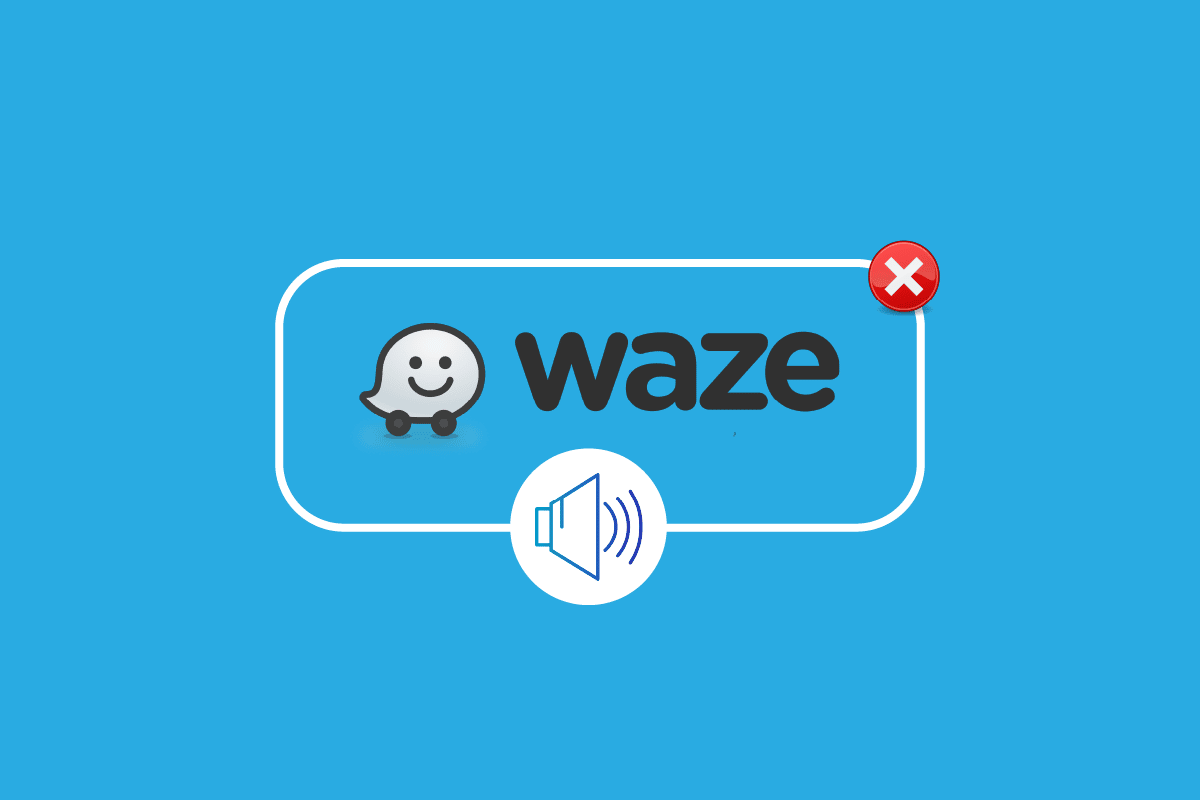
Waze — дочерняя компания Google и очень известное программное обеспечение для спутниковой навигации, используемое водителями во всем мире. Устройства, поддерживающие систему глобального позиционирования, могут использовать Waze, чтобы информировать пользователей о наилучшем маршруте, пробках, авариях, строительных работах, ловушках скорости и возможных событиях, которые могут встретиться на пути водителя. Помимо наличия приложения Waze для мобильных устройств, его также можно использовать в автомобилях с CarPlay и Android Auto, что делает его идеальным приложением.
Однако у этого замечательного навигационного приложения есть и свои недостатки, в том числе незначительные технические проблемы, которые из него вытекают. Одной из таких проблем является то, что на устройстве не работает звук Waze. Функция голосовых указаний в Waza не работает у многих пользователей по разным причинам. Если вы также столкнулись с подобной проблемой, продолжайте читать руководство, чтобы узнать об идеальных решениях, которые помогут вам решить проблему на вашем устройстве.
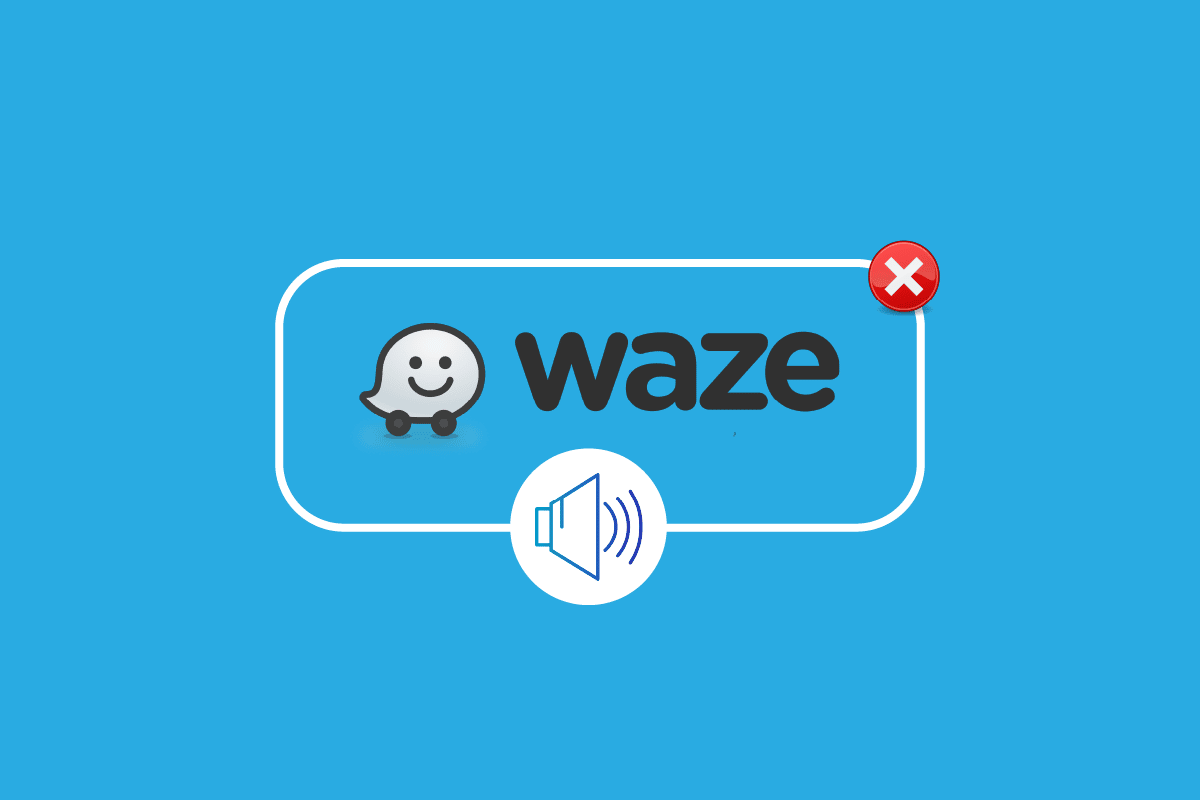
Как исправить звук Waze, не работающий на Android
Иногда функция голосового управления в Waze перестает работать, что приводит к проблемам со звуком при использовании этого навигационного приложения. Есть несколько причин, вызывающих эту проблему, они перечислены ниже:
- Отключен звук и голос во время звонков
- Опция отключения звука в Waze
- Новая обновленная версия Waze
- Повреждение файлов в приложении
- Неправильные настройки громкости
- Неправильные настройки звука в Waze
- Ошибки операционной системы
См. также:
Исправить ошибку 43 Fate Grand Order на Android
Исправить быструю зарядку, не работающую на Android
Исправить видеозвонок WhatsApp, не работающий на iPhone и Android
10 лучших решений для устранения неработающих вызовов по Wi-Fi на Android
14 способов исправить AOL Mail, не работающую на Android и iOS
Излишне говорить, что причины, по которым прерывается функция звука в Waze, довольно распространены. Итак, исправления проблемы, которые представляют собой некоторые обычные обходные пути, перечислены ниже:
Способ 1: проверьте статус сервера Waze
Звук Waze не работает, если серверы Waze не работают. Поэтому первый способ решения этой проблемы включает проверку Waze серверы, чтобы знать, есть ли технические проблемы со стороны поставщика услуг. Вы можете проверить то же самое, достигнув Downdetector, который предоставит вам текущий статус серверов.
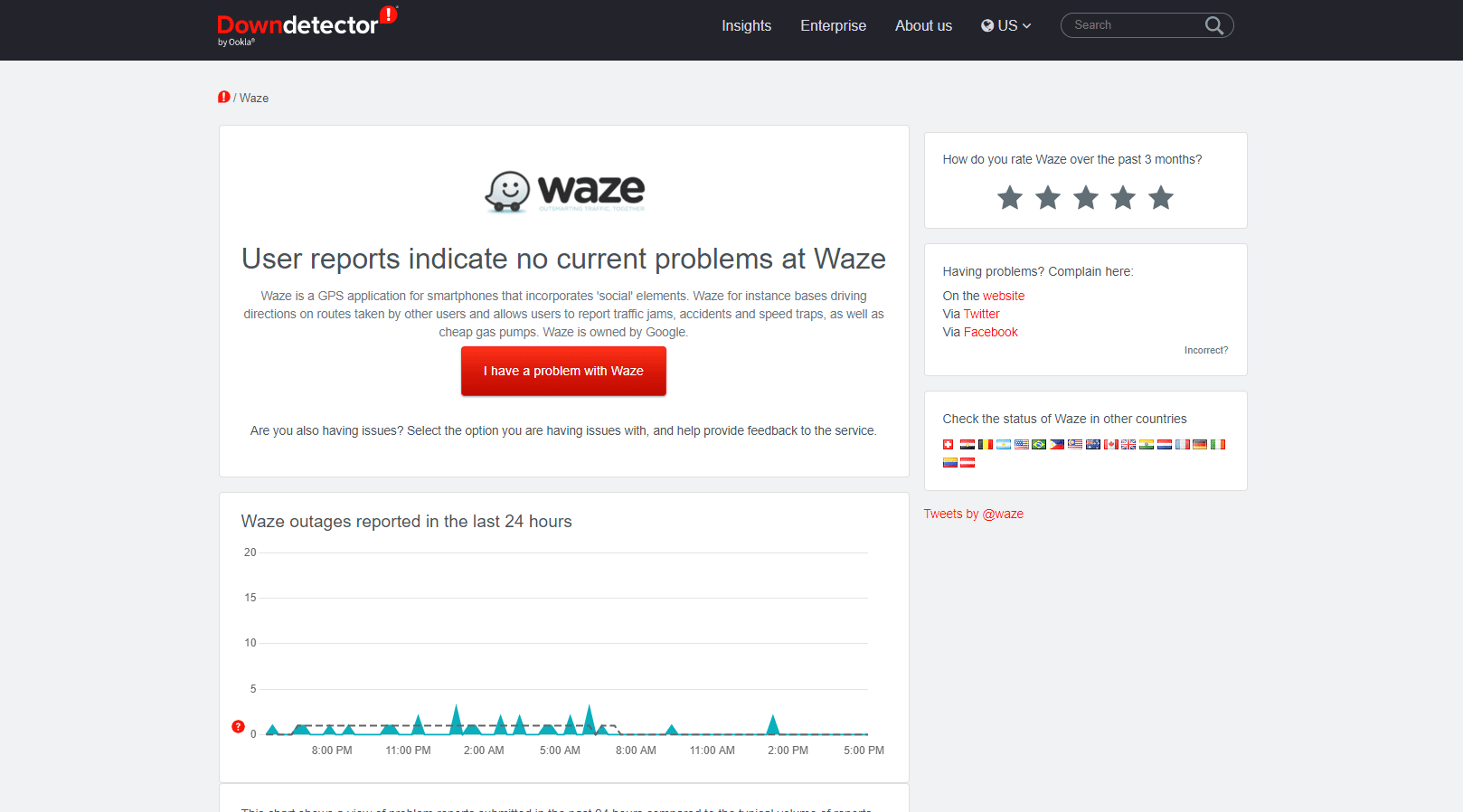
Внимание: поскольку телефоны Android не имеют одинаковых настроек и эти настройки различаются для каждой марки, действия, упомянутые ниже, могут немного отличаться для вашего устройства. Все шаги, упомянутые ниже, были выполнены на Live 1920 Последняя версия.
Способ 2: активировать звуковую функцию
Следующее, что нужно убедиться, — это то, что функция звука в Waze активирована. Если по какой-либо причине, известной или неизвестной, вы отключили эту функцию, вы можете изменить ее в настройках приложения.
1. Открыто Waze приложение на вашем телефоне Android.
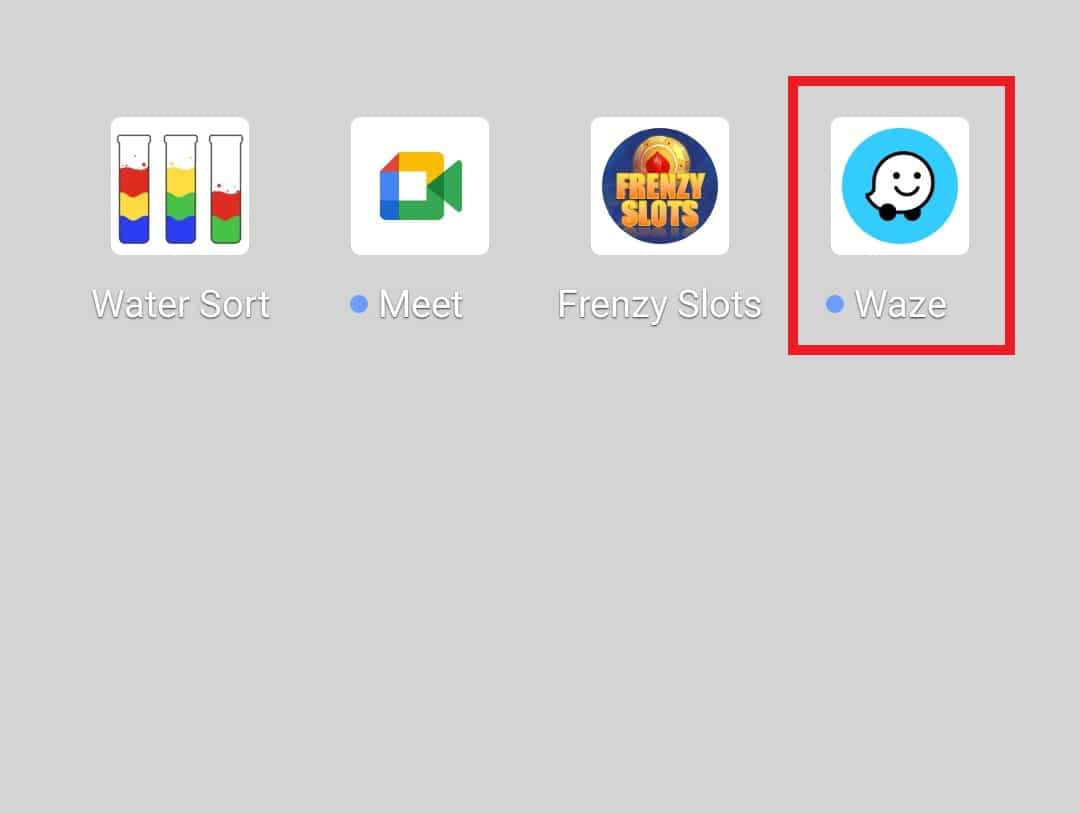
2. Теперь нажмите на Мой Waze вариант внизу.
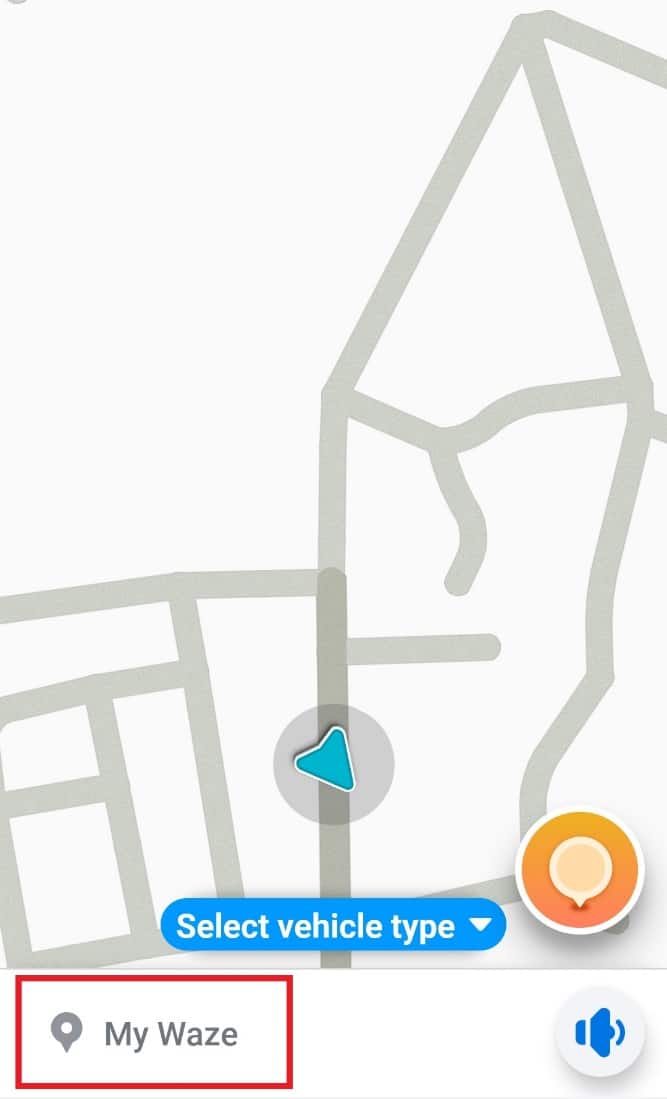
3. Затем нажмите на Настройки значок передач.
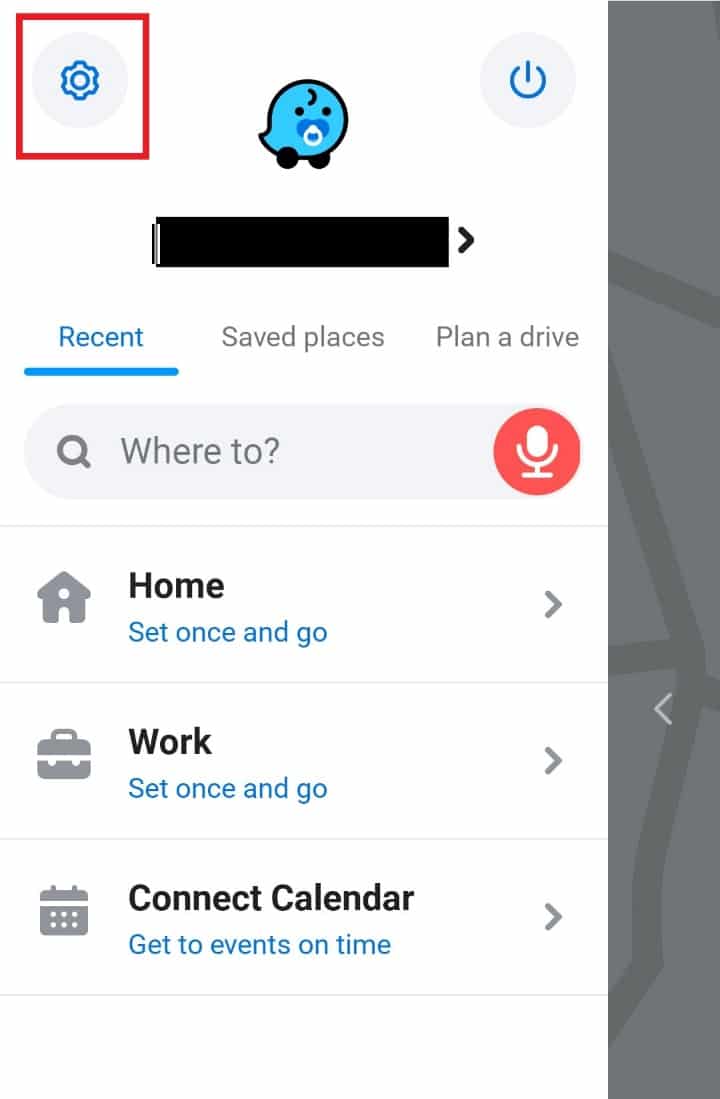
4. Открыто Голос и звук вариант в нем.
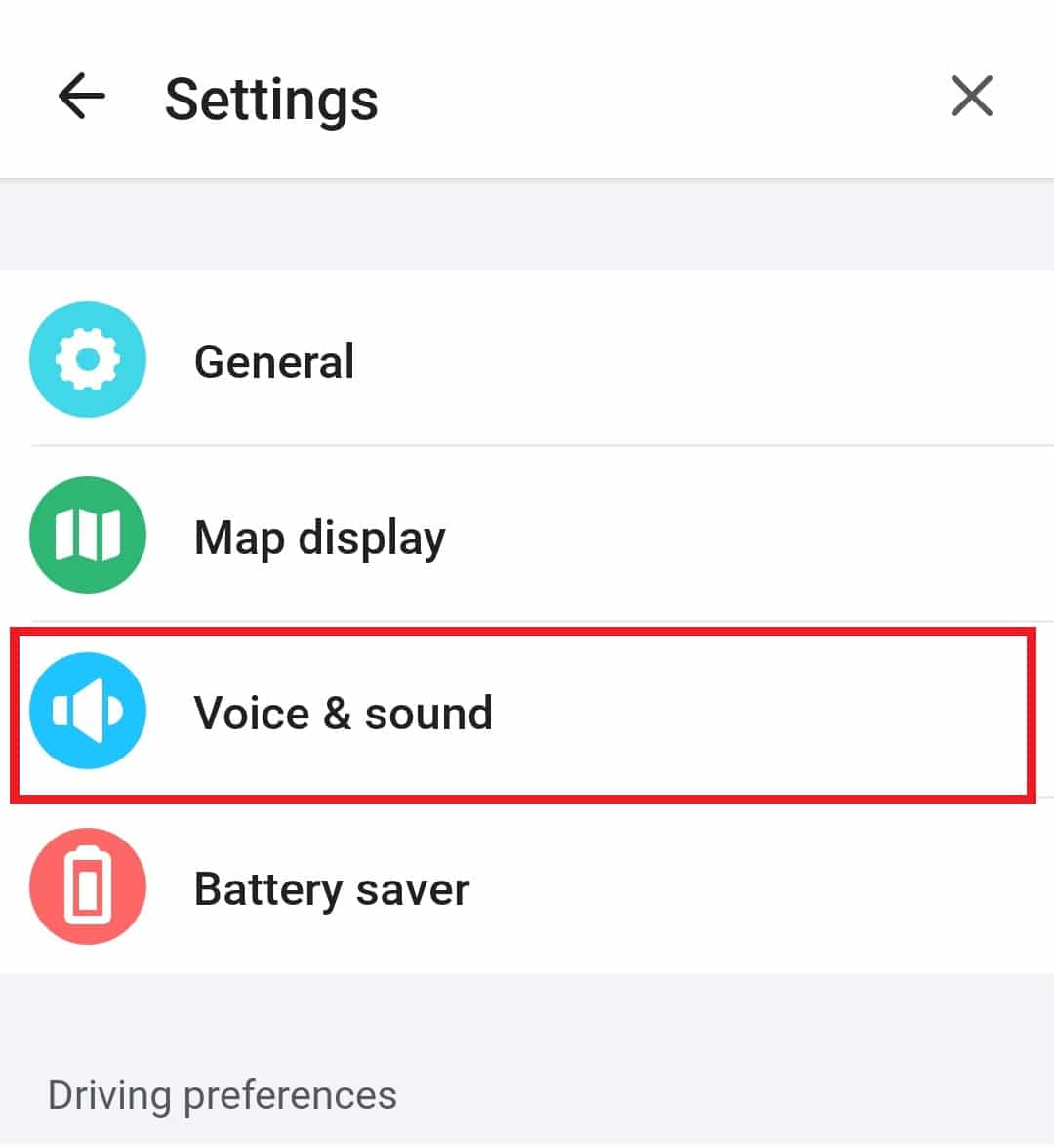
5. Переключить О звуках.
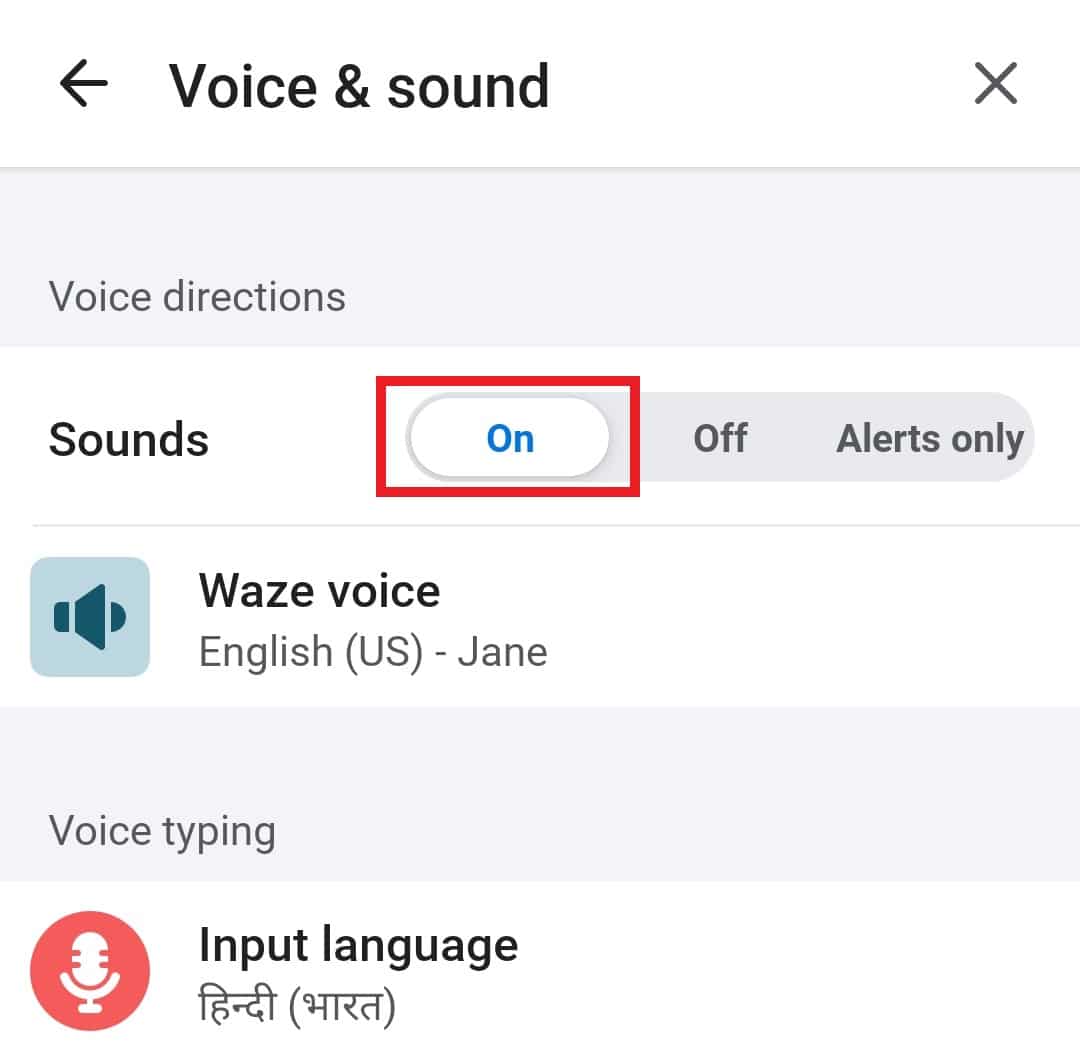
Способ 3: обновить приложение Waze
В Waze могут возникнуть проблемы со звуком из-за того, что приложение работает в более старой версии. В этом случае вам необходимо обновить его до последней версии, доступной в магазине Play Store вашего телефона Android. Проверьте детали, чтобы обновить приложение, выполнив действия, указанные ниже:
1. Открыто Play Маркет приложение на вашем Android.
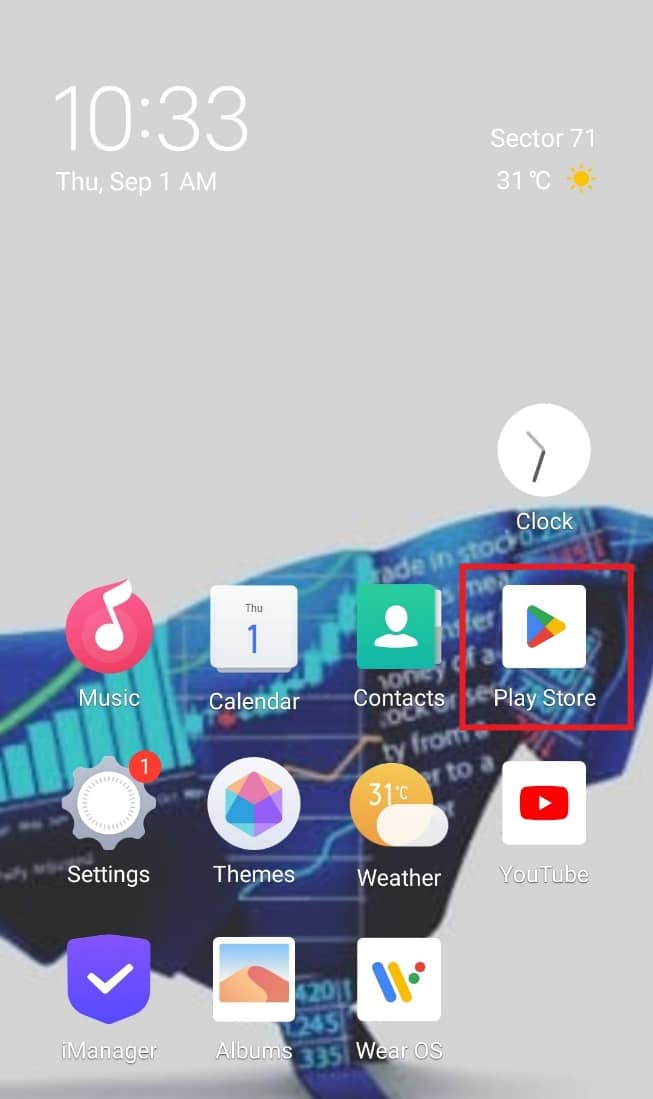
2. Теперь нажмите на значок алфавита наверху.
![]()
3. Затем нажмите Управление приложениями и устройством.
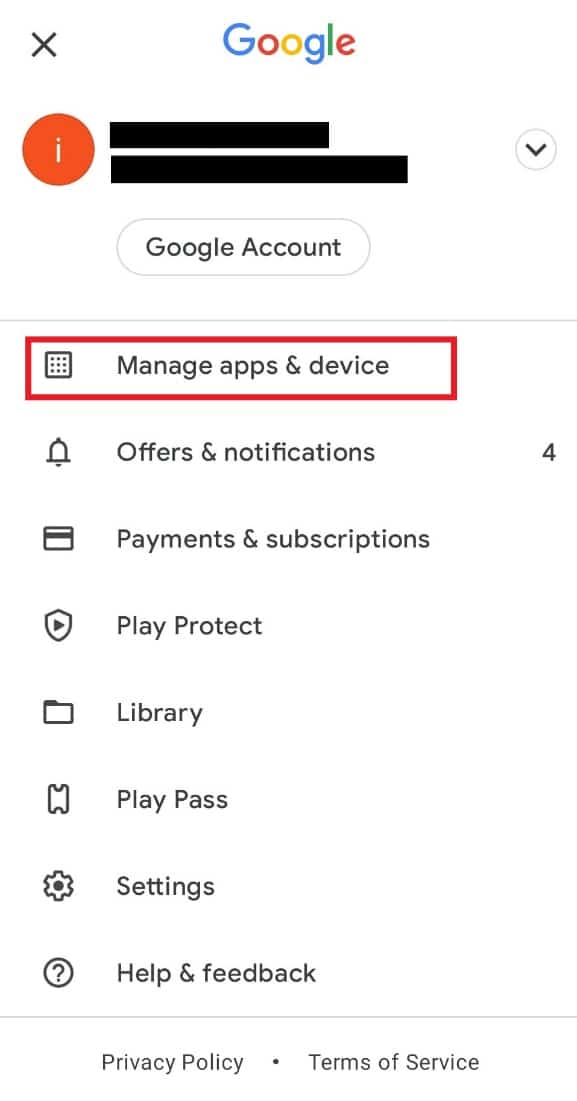
4. Откройте Доступны обновления опцию.
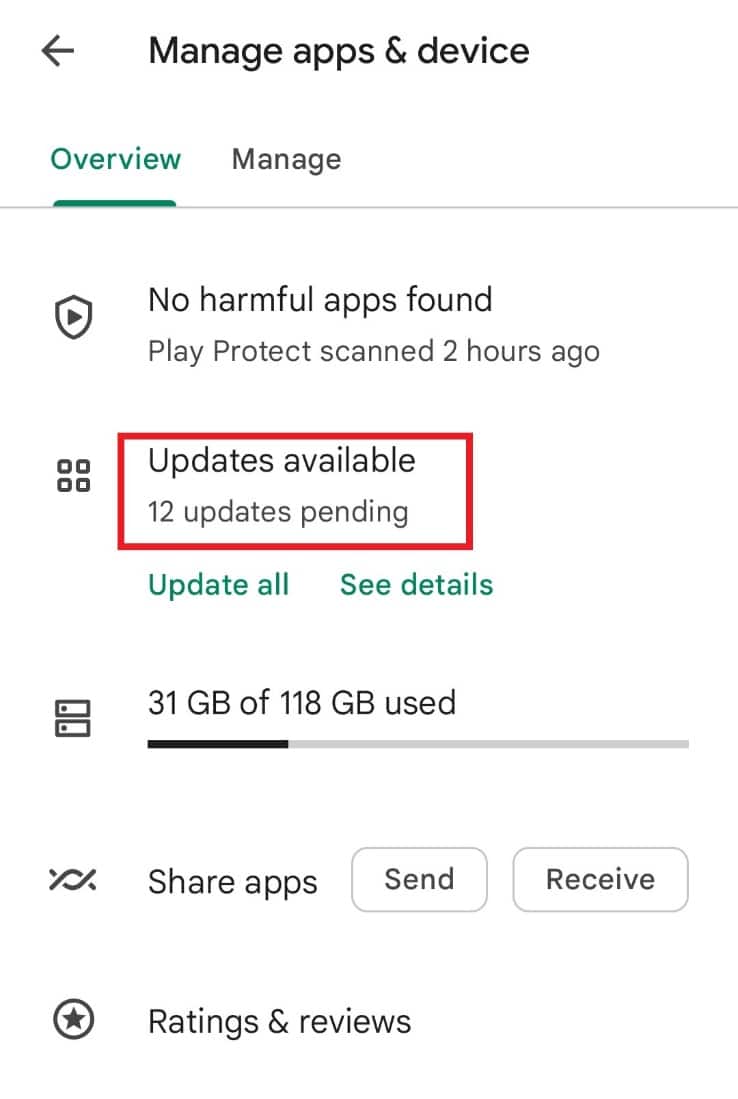
5. Найдите Waze и нажмите Обновление ПО.
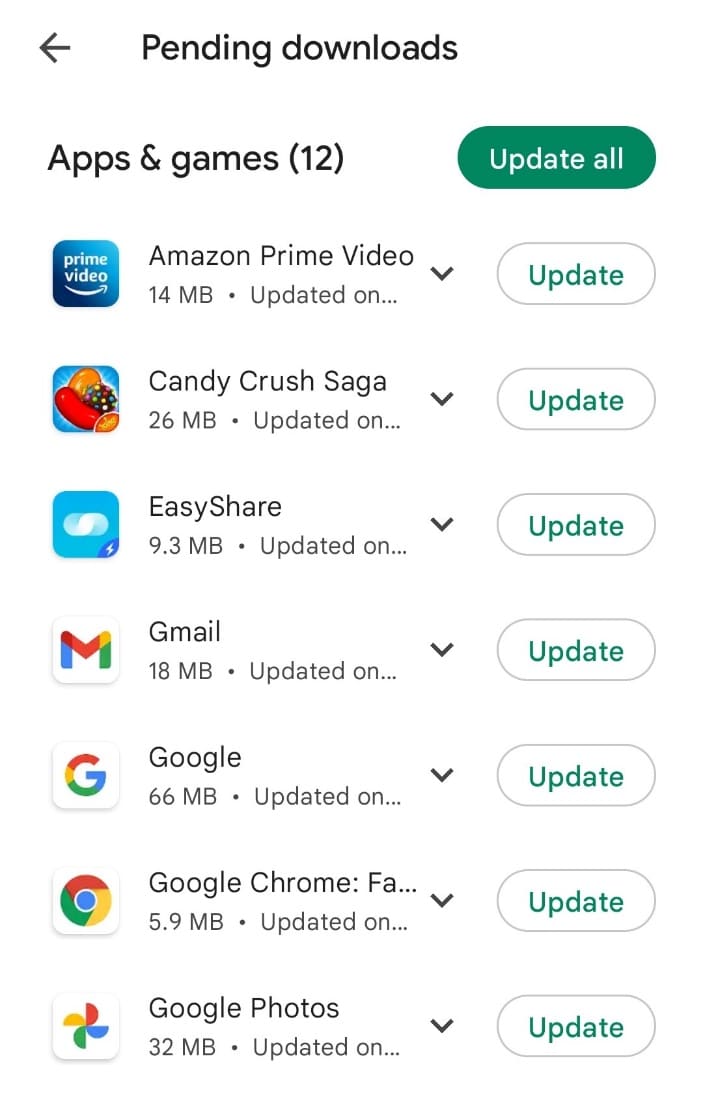
Способ 4: настроить параметры громкости
Следующая возможная причина, по которой вы столкнулись с проблемами со звуком в Waze, — это изменение настроек приложения. В таком случае желательно изменить некоторые настройки в приложении. Вы можете изменить параметры громкости, выполнив действия, указанные ниже:
1. Открыто Waze приложение на телефоне, нажмите Мой Waze, а затем откройте значок шестеренки настроек в нем.
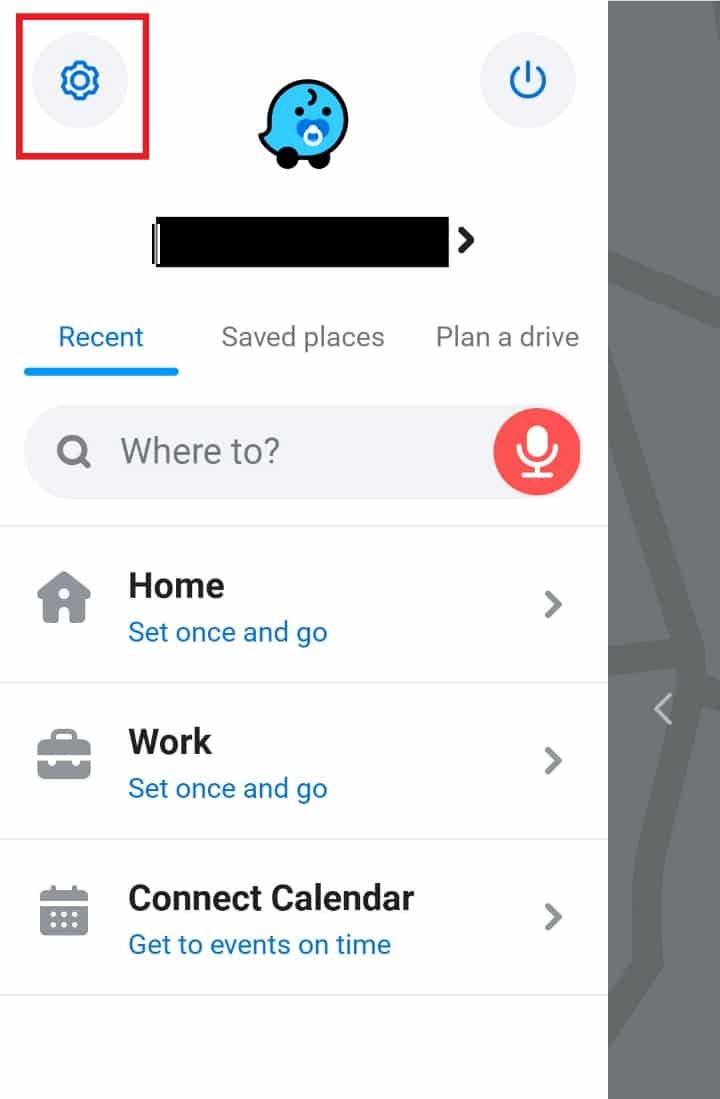
2. Теперь откройте Голос и звук опцию.
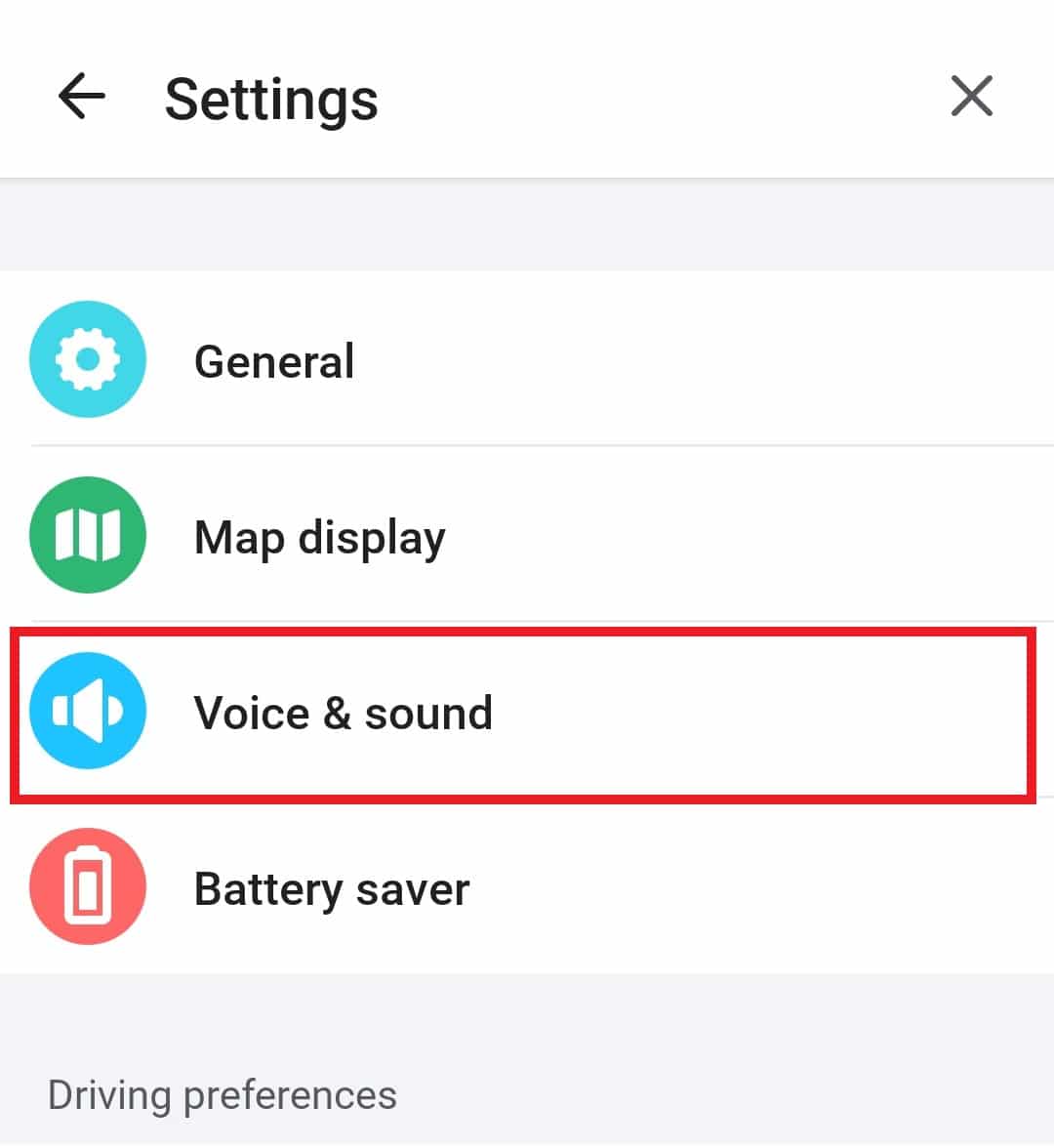
3. Далее под Звуксдвиньте бар для Объем руководства до максимальный.
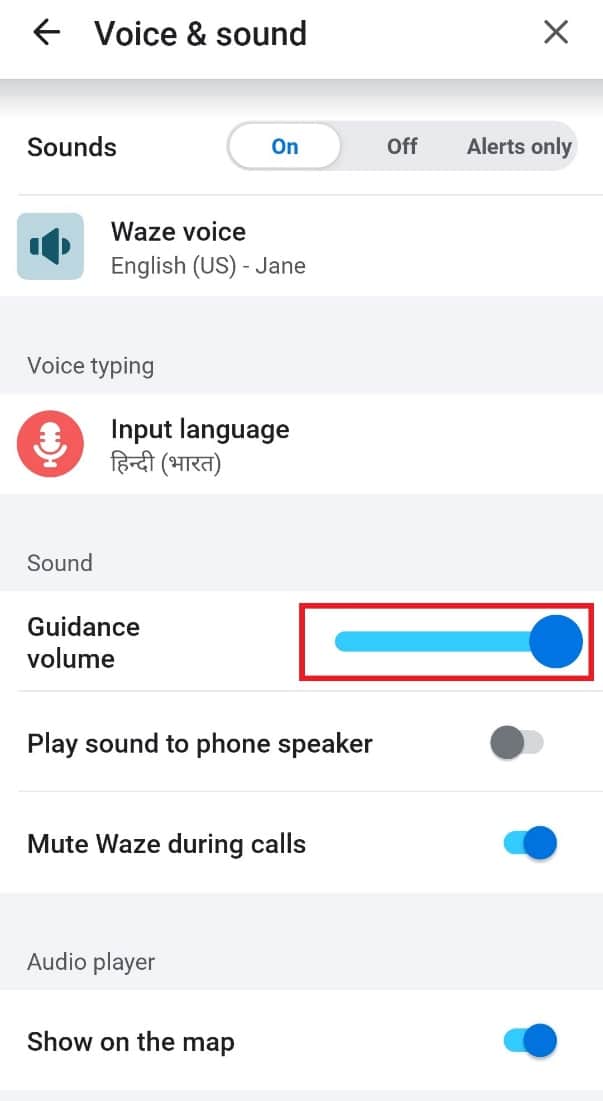
4. После внесения изменений перейдите на главный экран и проверьте, решена ли проблема.
Способ 5: включить опцию звука
Еще один простой метод, который может помочь вам, если голос Waze не работает, — это проверить параметр звука, который присутствует на главном экране приложения. Иногда эту опцию можно отключить по незнанию, и вы можете включить ее снова, выполнив следующие действия:
1. Открыто Waze на вашем смартфоне.
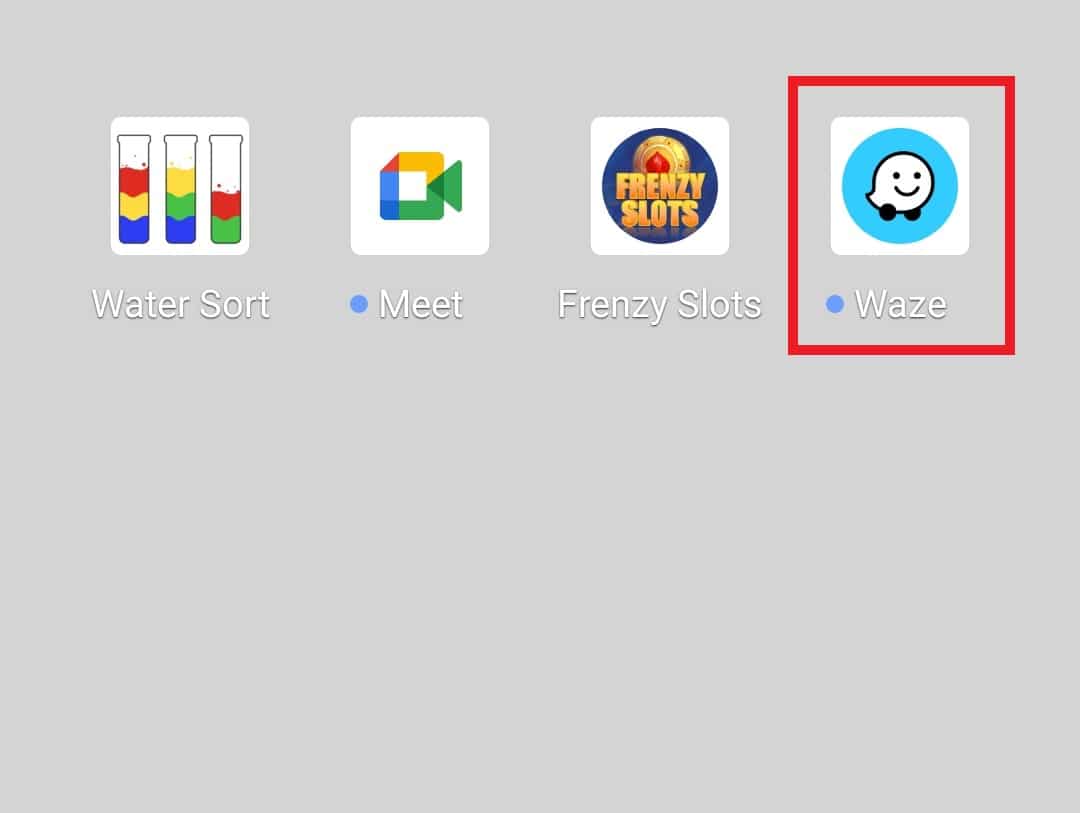
2. Теперь нажмите на Значок динамика.
![]()
3. Выбрать Звучать на и нажмите OK внести изменения.
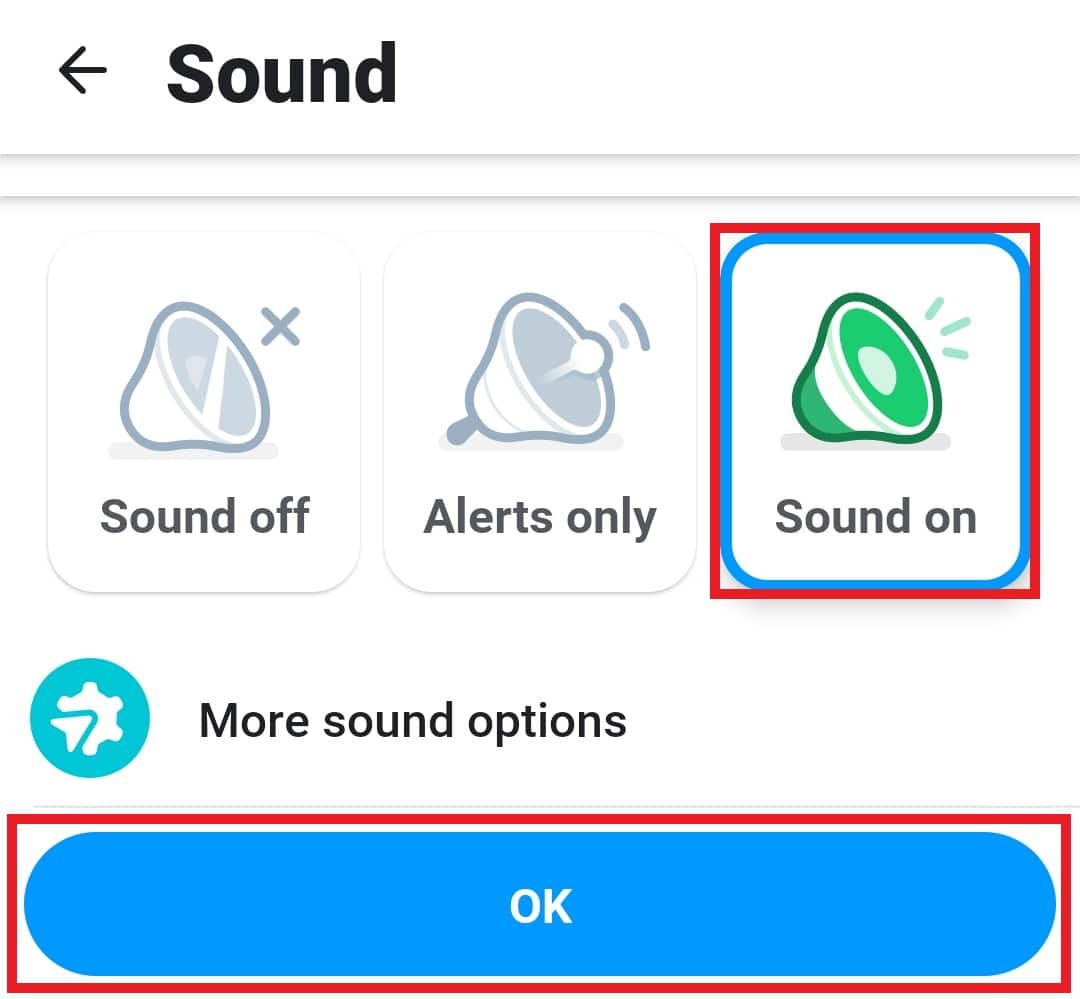
Способ 6: удалить кеш приложения
Звук Waze не работает, возможно, из-за того, что кеш приложения накапливается с течением времени. Временные данные в Waze, относящиеся к запуску и работе, сохраняются как информация, которая помогает приложению ускорить процессы запуска и загрузки приложения. Когда одна и та же информация повреждается, это вызывает проблемы с кэшем. Поэтому удаление этого кеша важно для правильной работы Waze, и вы можете сделать это, выполнив следующие действия:
1. Запустить Настройки Приложение на вашем телефоне.
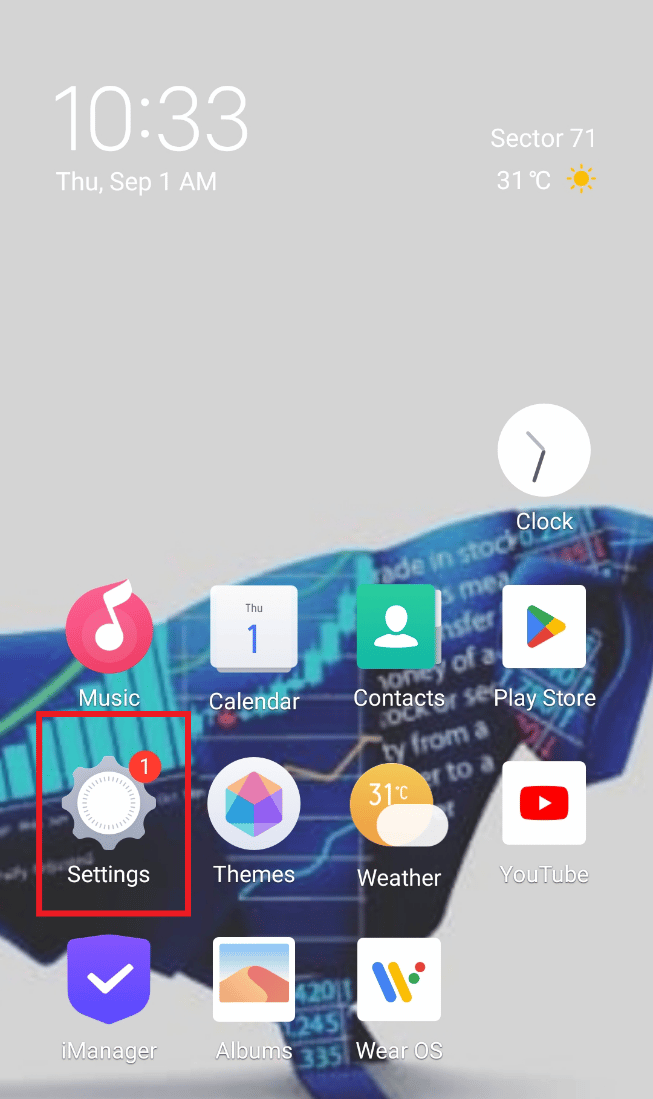
2. Теперь найдите и откройте Приложения и разрешения в нем.
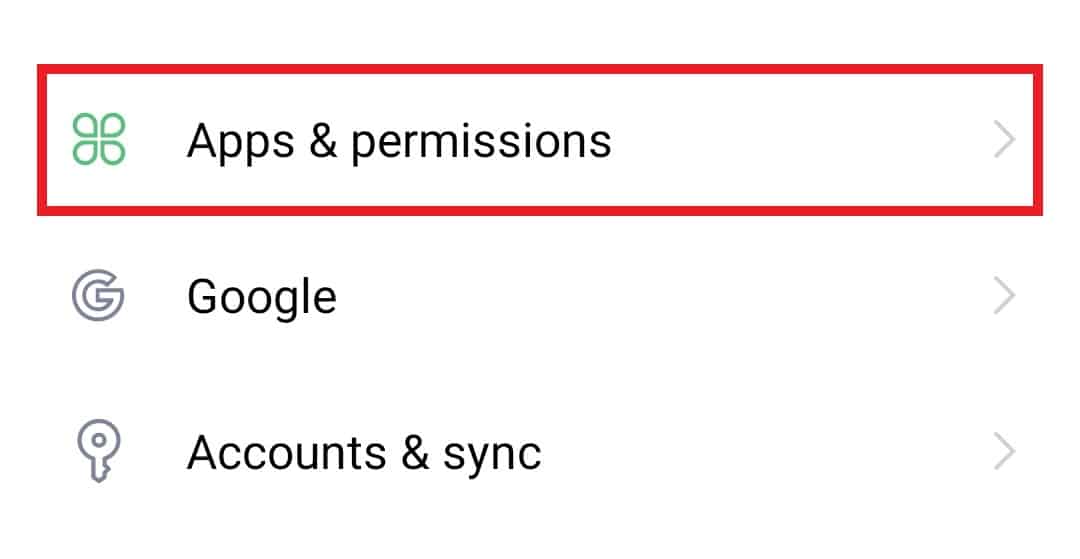
3. Выбрать Менеджер приложений в следующем окне.
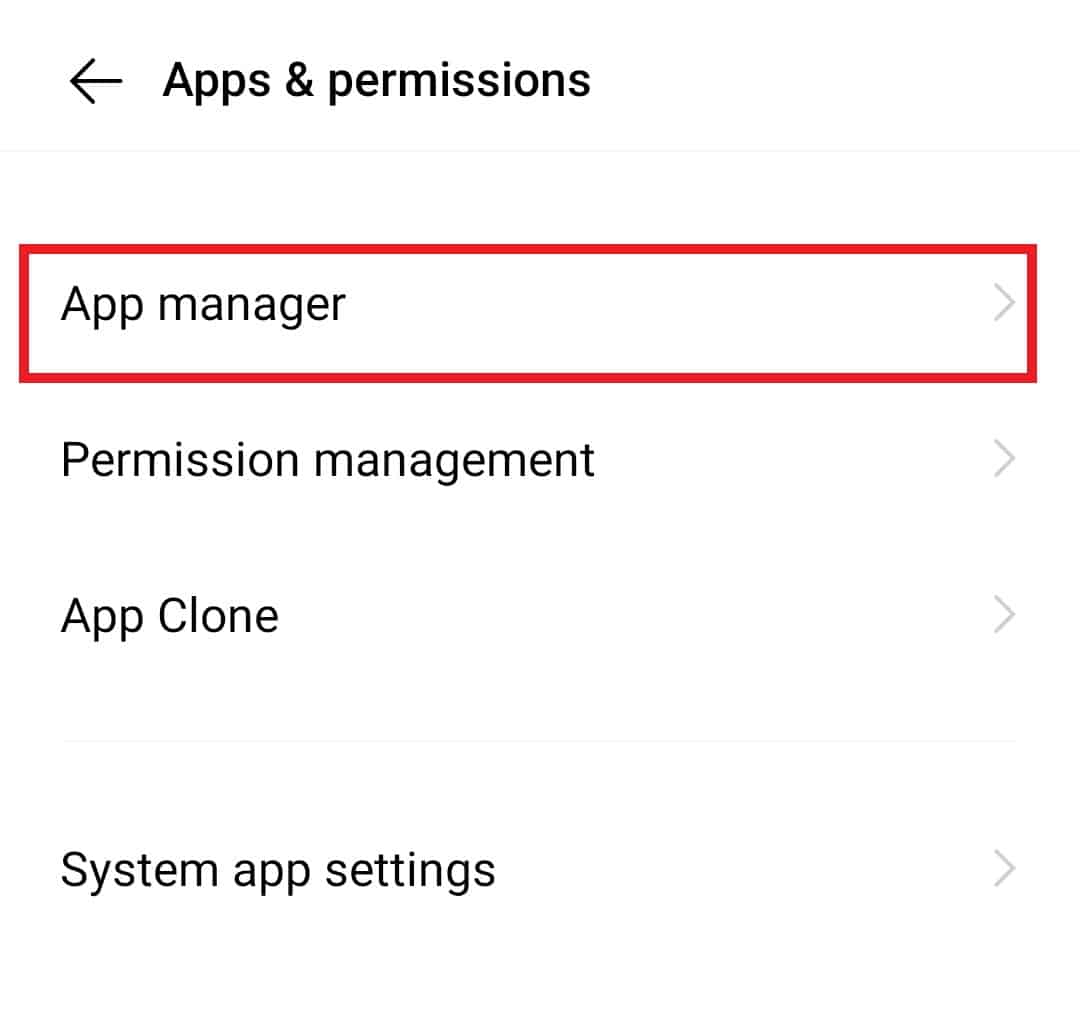
4. Найдите и коснитесь Waze приложение из списка.
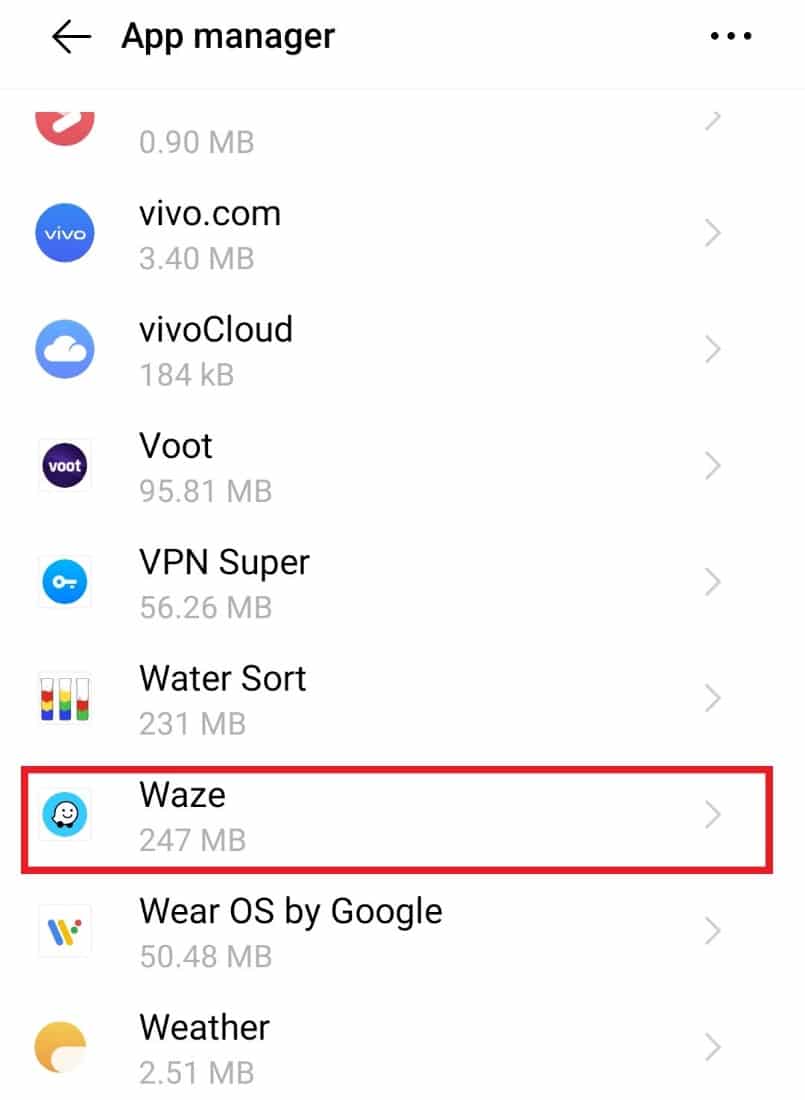
5. Теперь нажмите на Хранилище в нем.
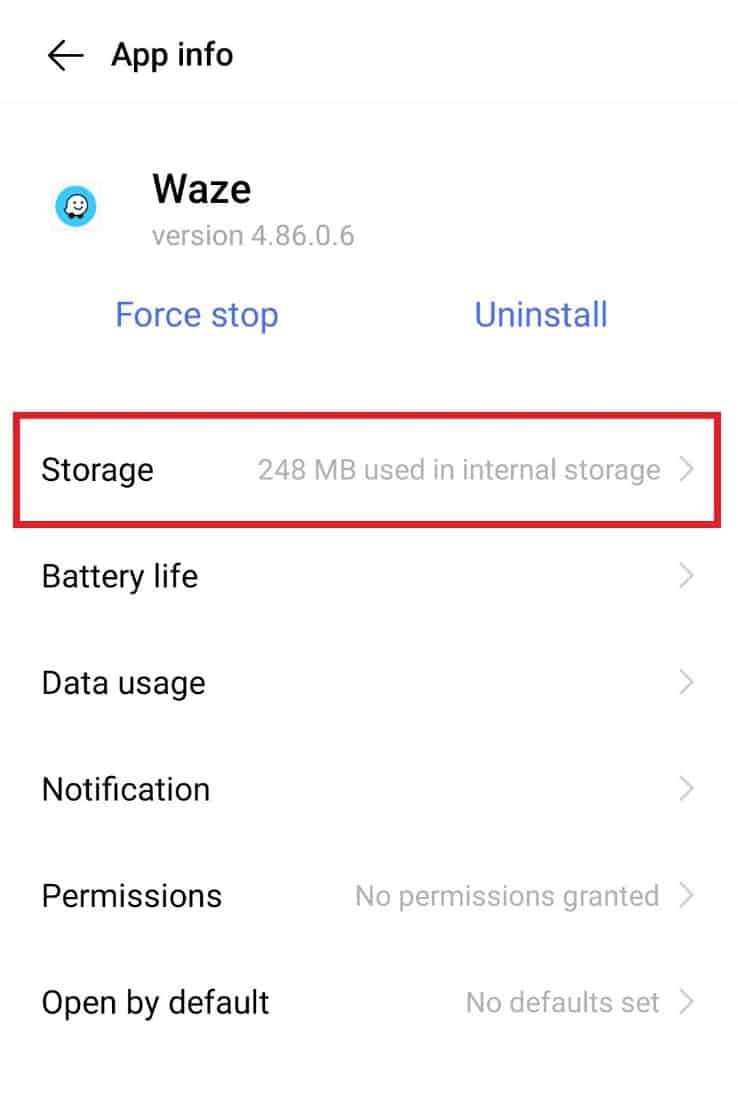
6. Теперь выберите Очистить кэш.
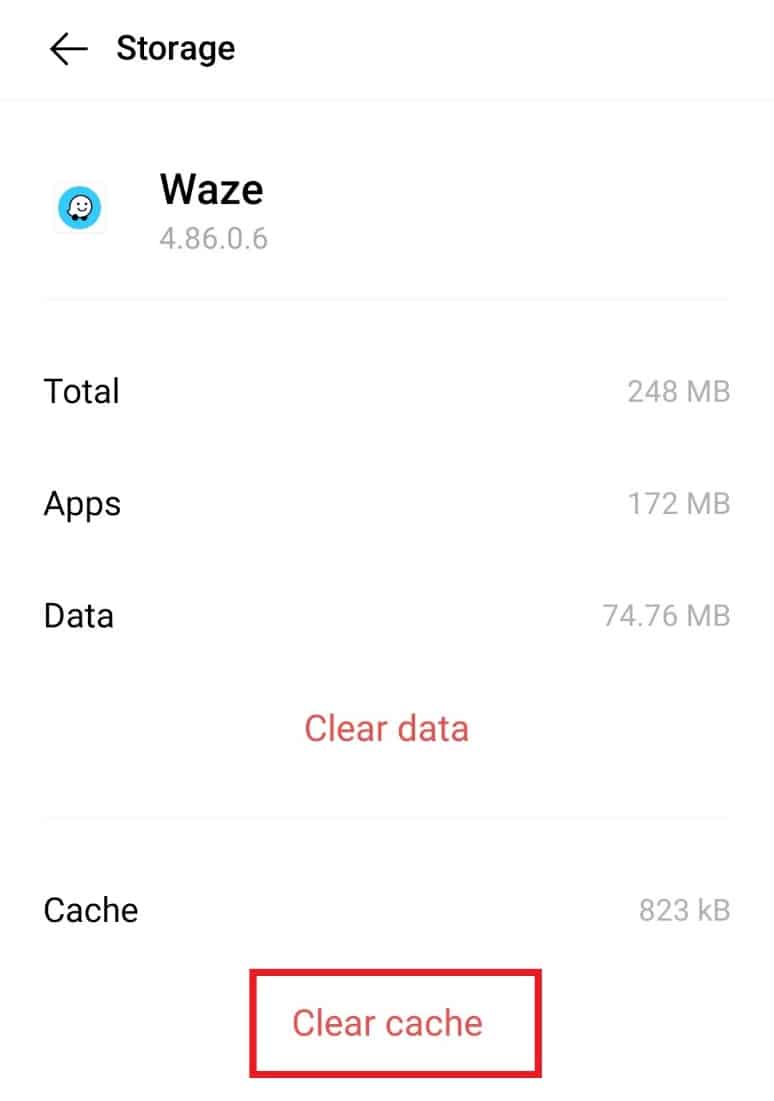
Способ 7. Предоставьте разрешения приложению Waze
Если вы по-прежнему страдаете от того, что голос Waze не работает, возможно, приложению не было предоставлено разрешение. Предоставление разрешений микрофону — это один из способов гарантировать, что звук Waze будет работать без проблем.
1. Открыто Waze in Менеджер приложений.
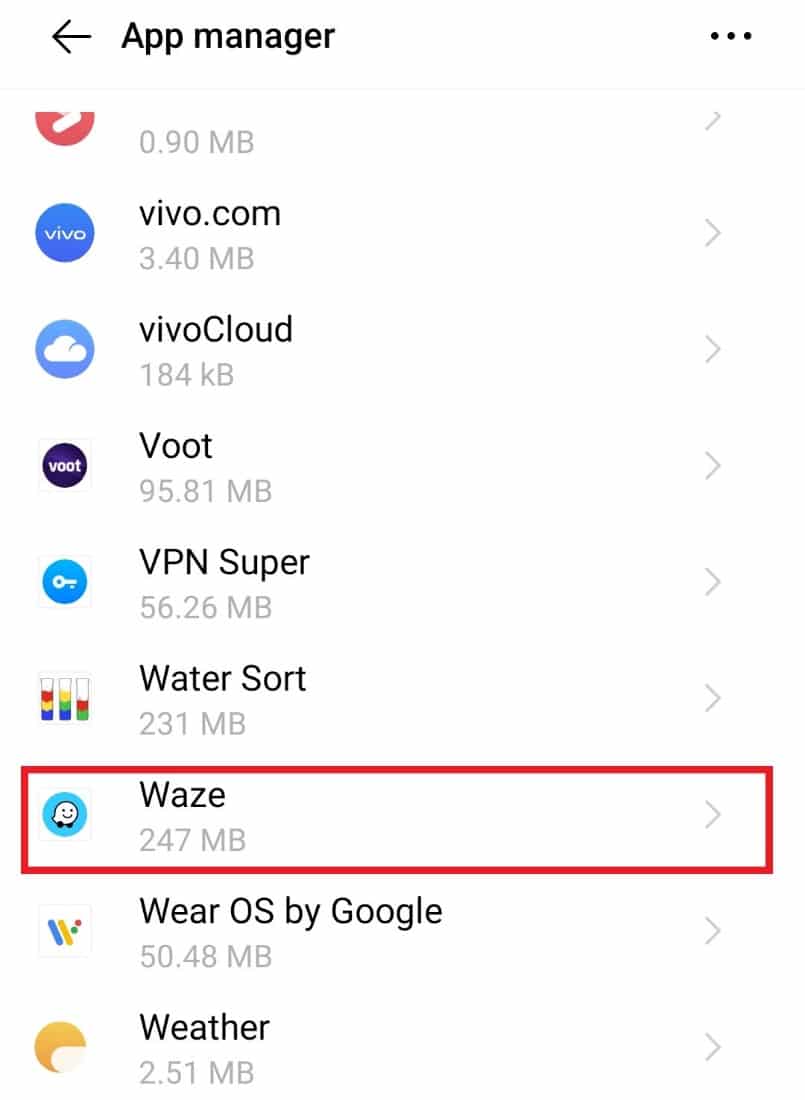
2. Теперь нажмите на Разрешения....
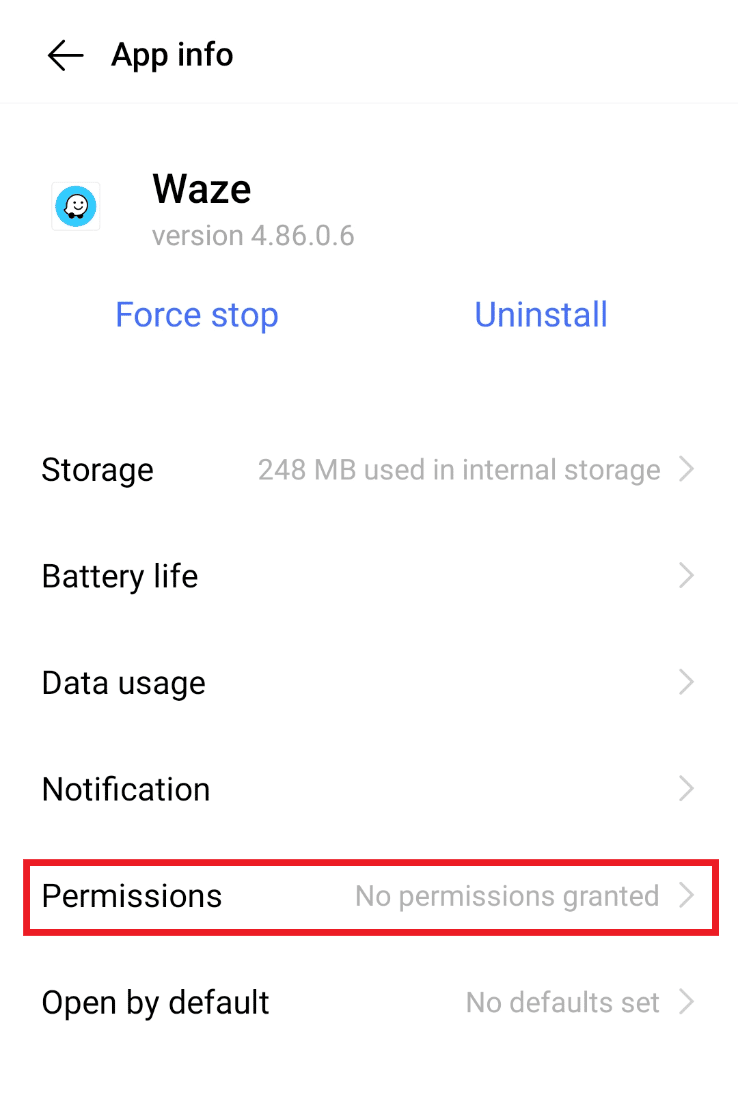
3. Далее выберите Микрофон в нем.
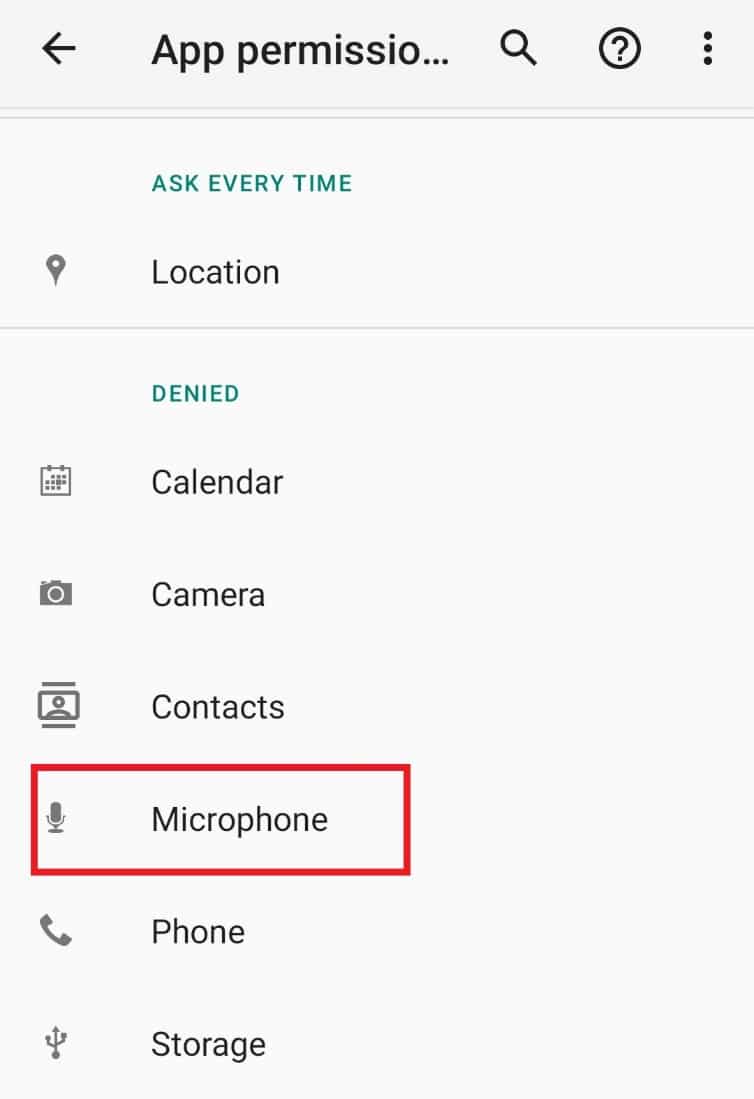
4. Выбрать Разрешить только во время использования приложения вариант в нем.
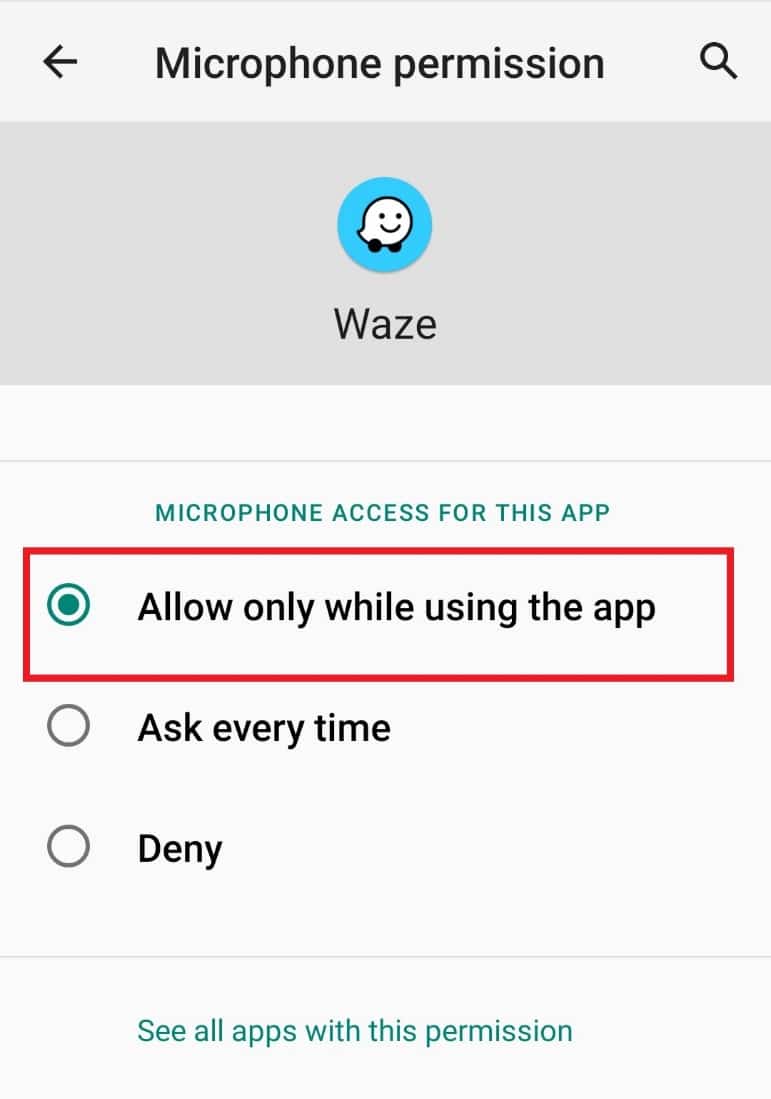
Теперь запустите Waze на своем телефоне и проверьте, решена ли проблема с голосом.
Способ 8: переустановите приложение Waze
Если после выполнения всех методов вы по-прежнему сталкиваетесь с проблемой неработающего звука Waze, то последнее средство, которое вам нужно сделать, — это переустановить приложение. Переустановка Waze устранит все проблемы с поврежденными файлами, которые приводят к проблемам с голосовой функцией. Но прежде чем приступить к использованию этого метода, удалите приложение со своего телефона Android.
1. Доступ к Менеджер приложений вашего устройства в Настройки и откройте Waze приложение в нем.
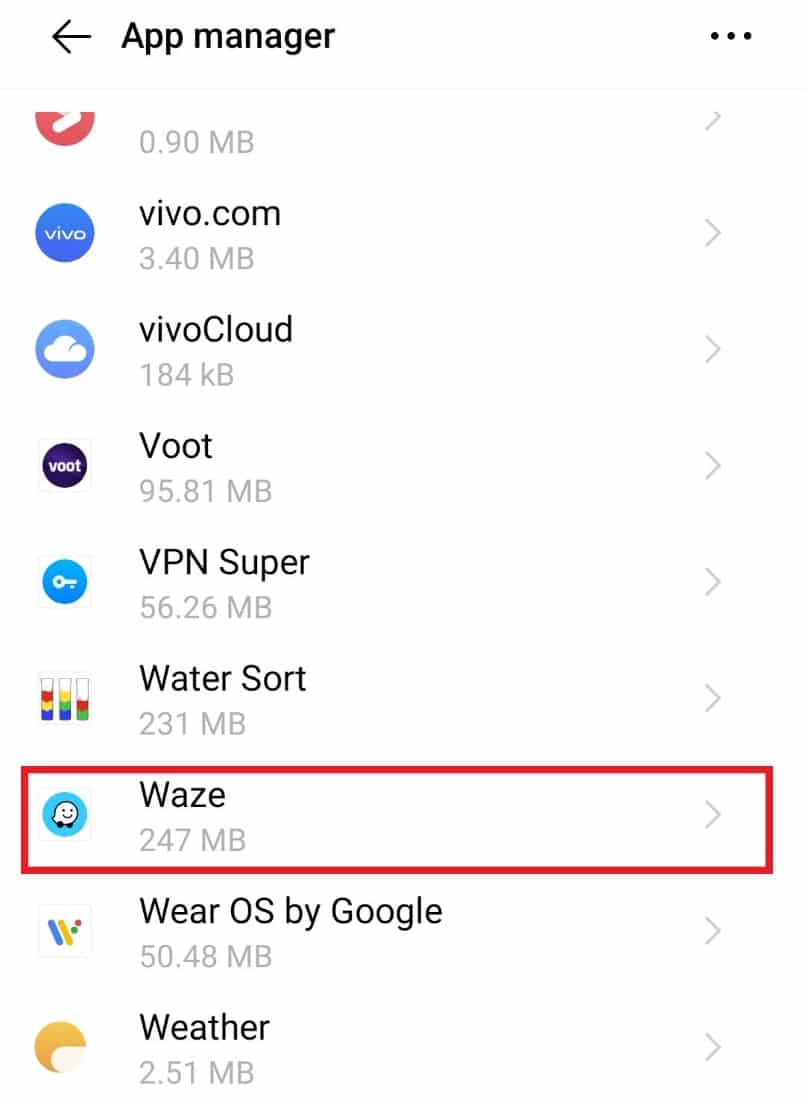
2. Теперь нажмите на Удалить.
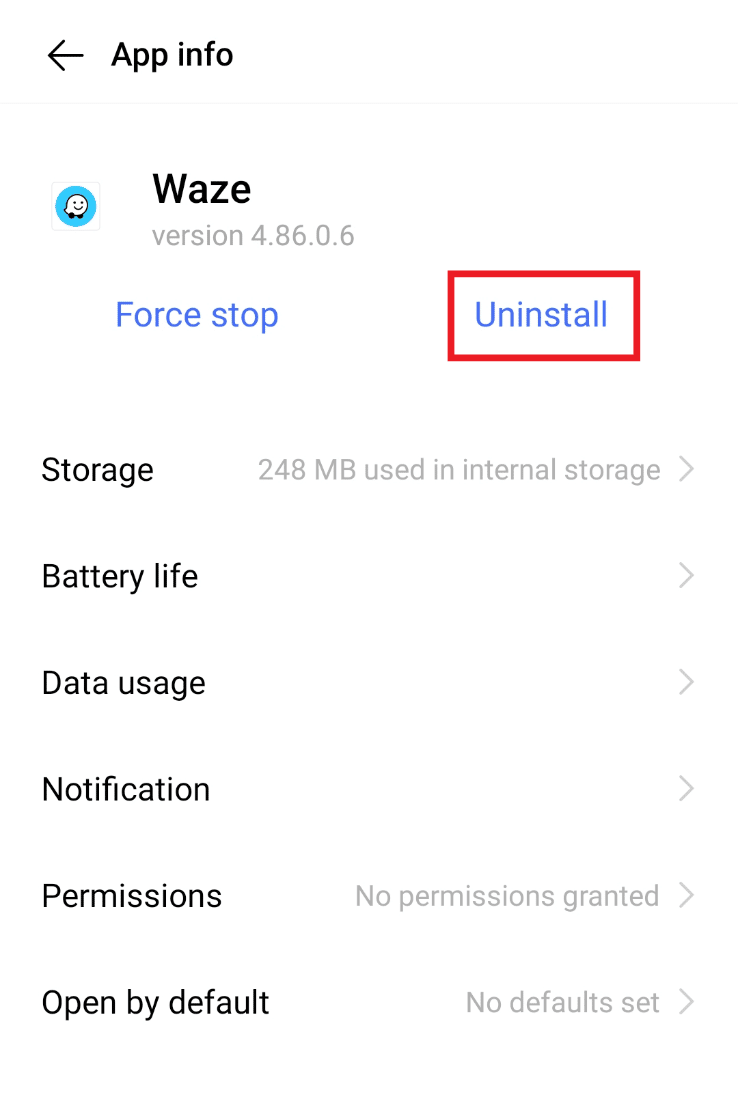
3. Далее выберите OK , чтобы подтвердить действие.
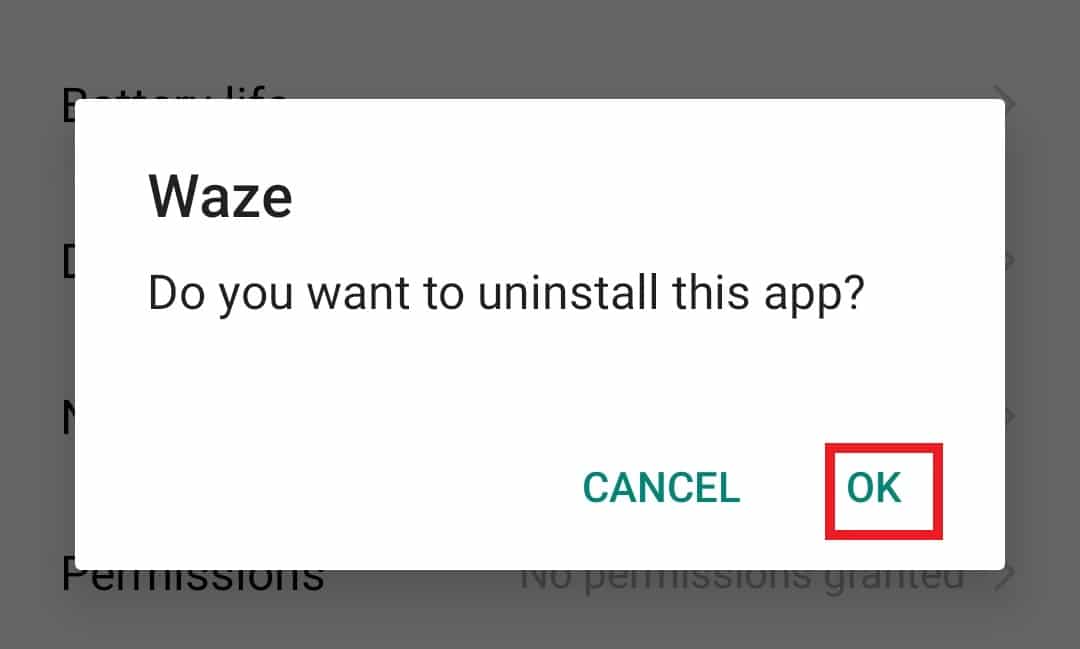
4. Теперь, когда приложение удалено, откройте Play Маркет.
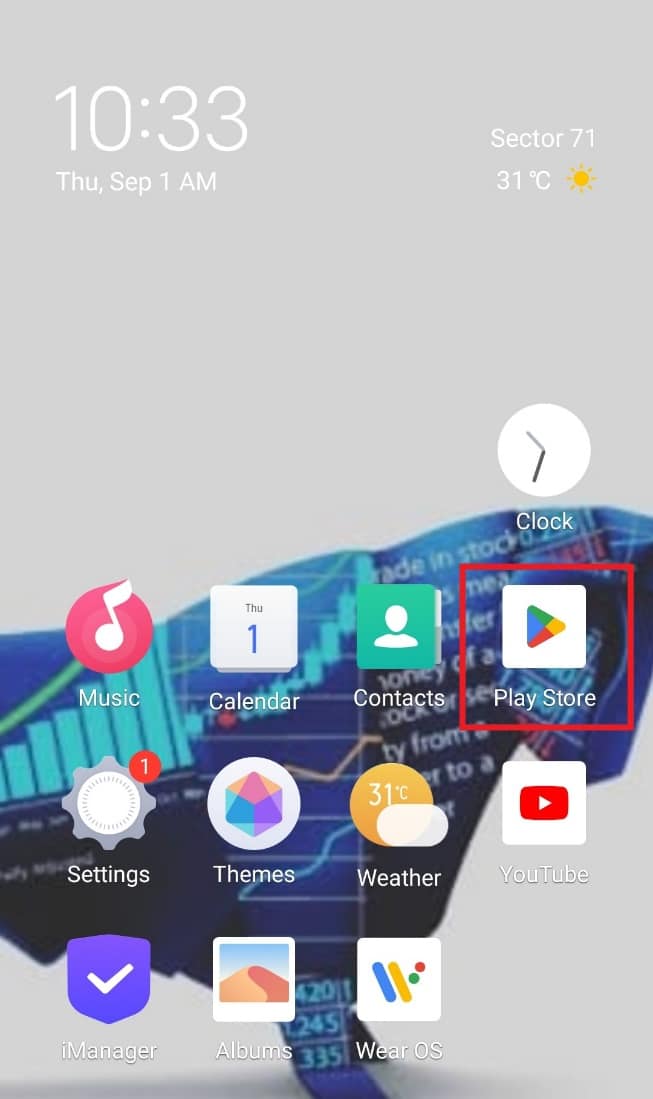
5. Поиск Waze приложение в нем и выберите Установите.
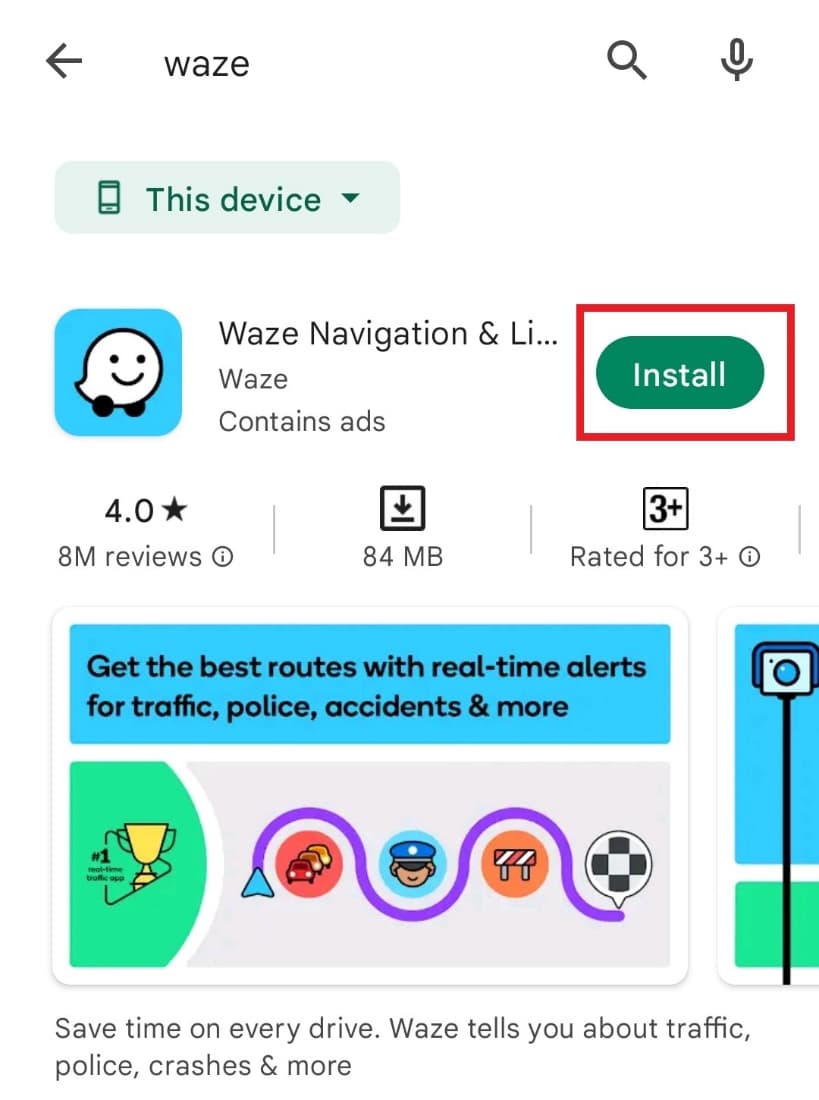
После входа в систему со своими учетными данными проверьте, устранена ли проблема со звуком.
Способ 9: используйте старую версию Waze
Если обновление приложения до последней версии вызвало проблемы со звуком, вам необходимо вернуться к более старой версии приложения и проверить, можно ли таким образом решить проблему. Это может помочь вам без проблем запустить приложение, пока ошибка не будет исправлена в новой версии. Загрузить более старую версию можно с помощью сторонних приложений, таких как Веб-сайт Апкпуре.
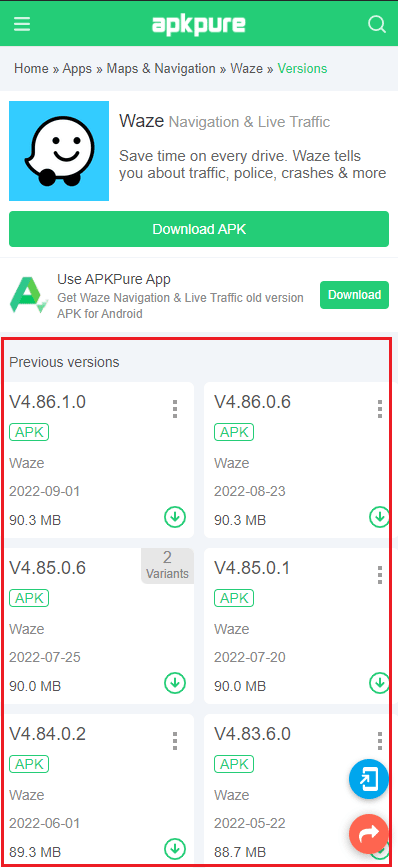
Способ 10: сброс настроек ОС
Если ни один из методов не помог решить проблему с неработающим звуком Waze в навигационном приложении, возможно, настоящая проблема связана с операционной системой вашего телефона Android. Сброс настроек операционной системы действительно является крайним шагом, но он может эффективно помочь вам в решении проблем с Waze. Итак, следуйте инструкциям ниже и сбросьте настройки на своем телефоне.
1. запуск Настройки на вашем телефоне Android.
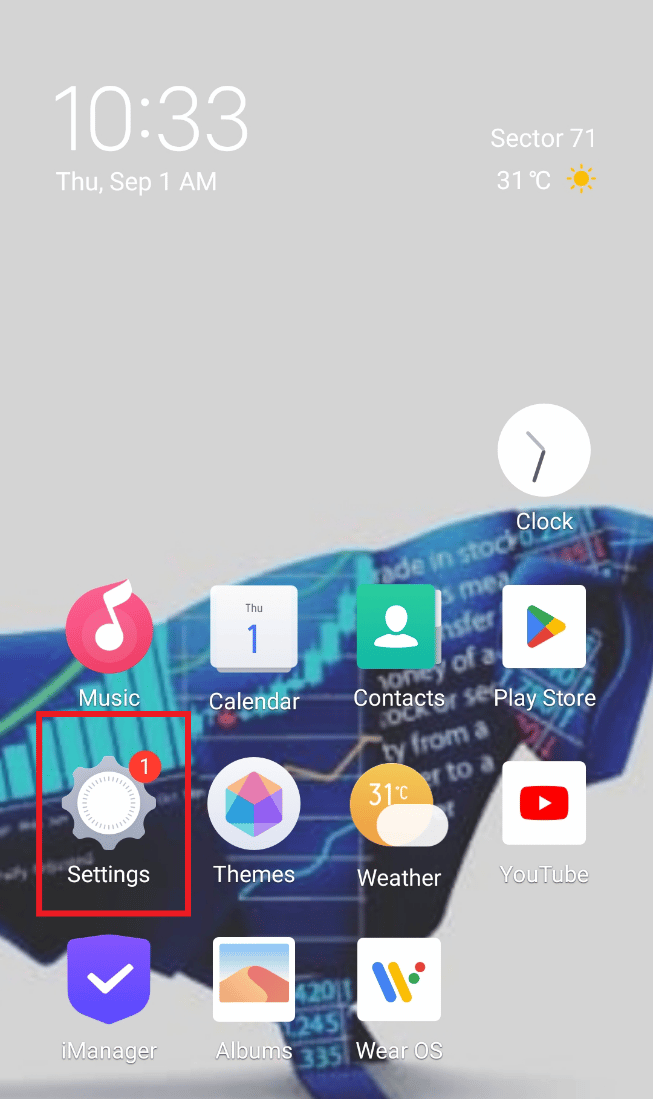
2. Теперь откройте Управление системой в нем.
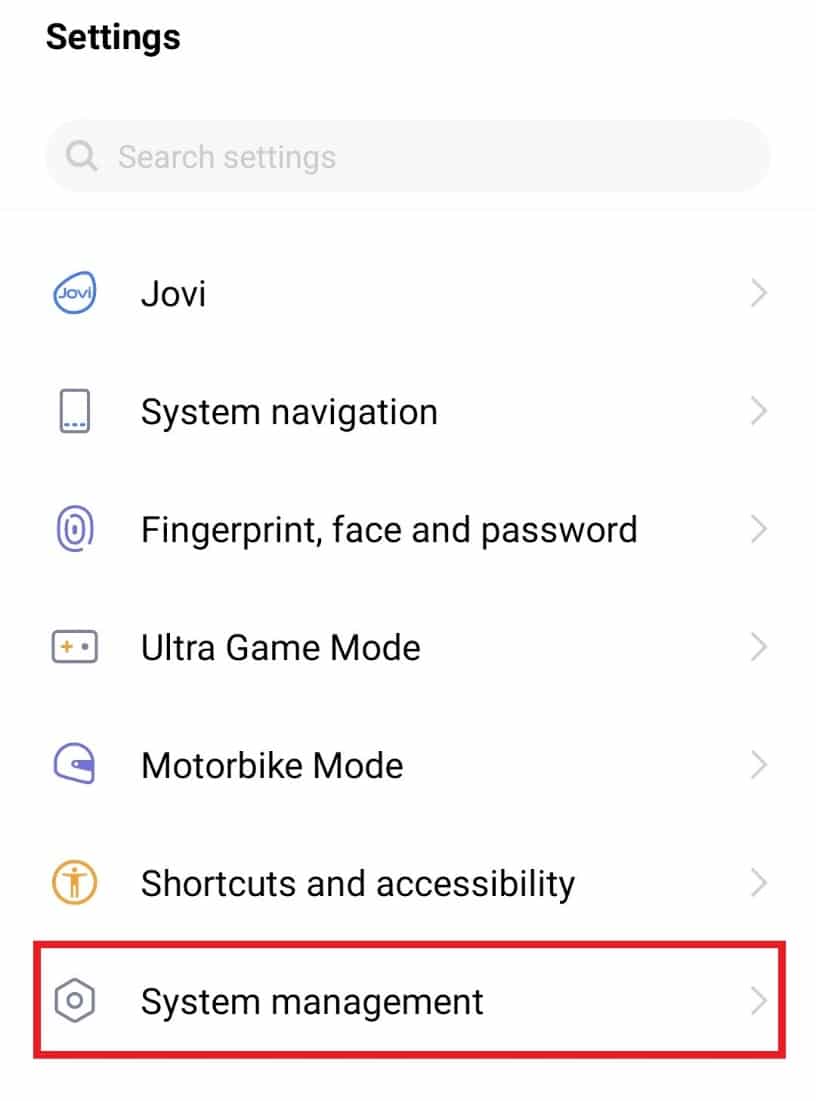
3. Далее открываем Резервное копирование и сброс.
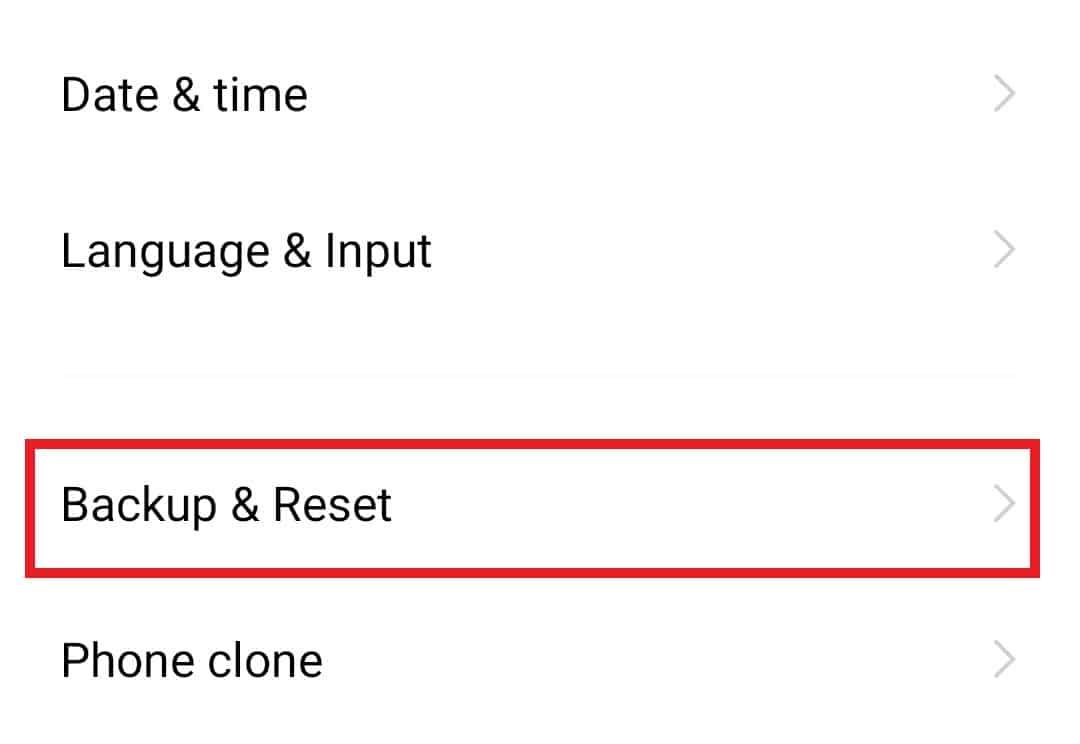
4. Нажать на Сбросить все настройки.
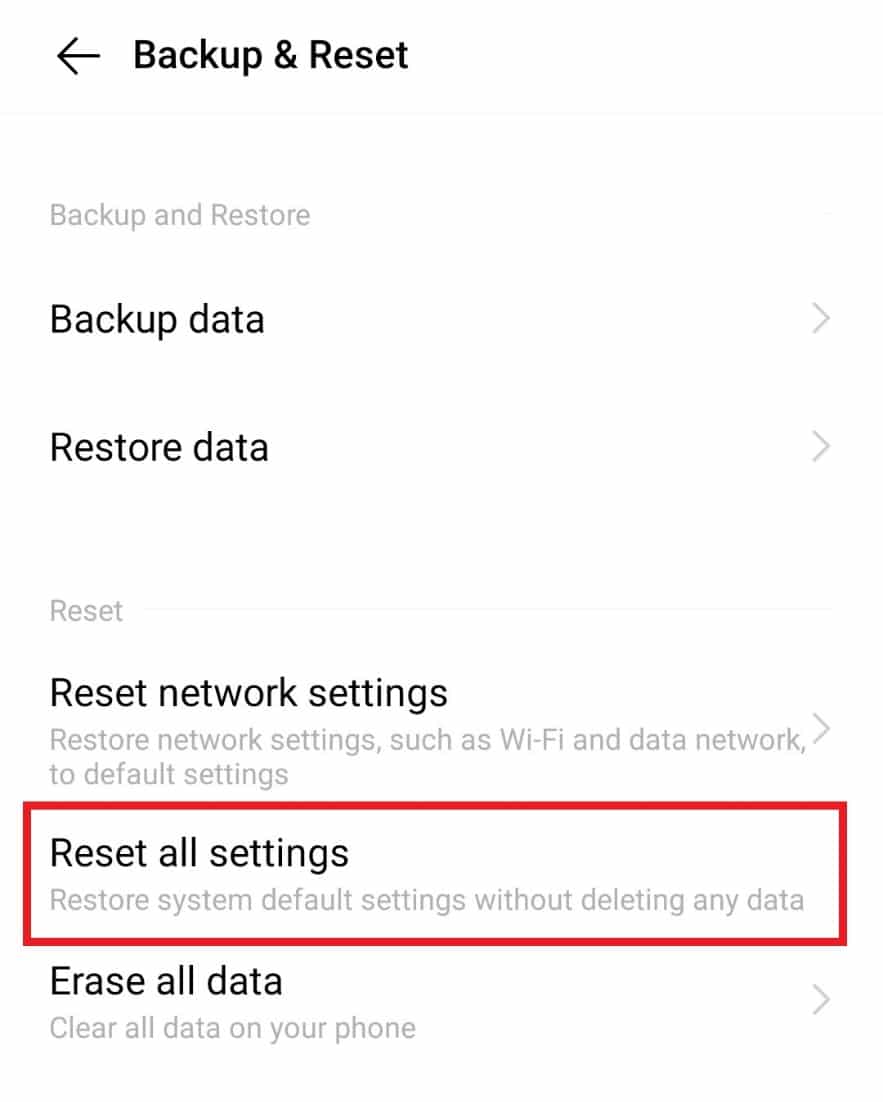
5. Выбрать Сброс чтобы продолжить это.
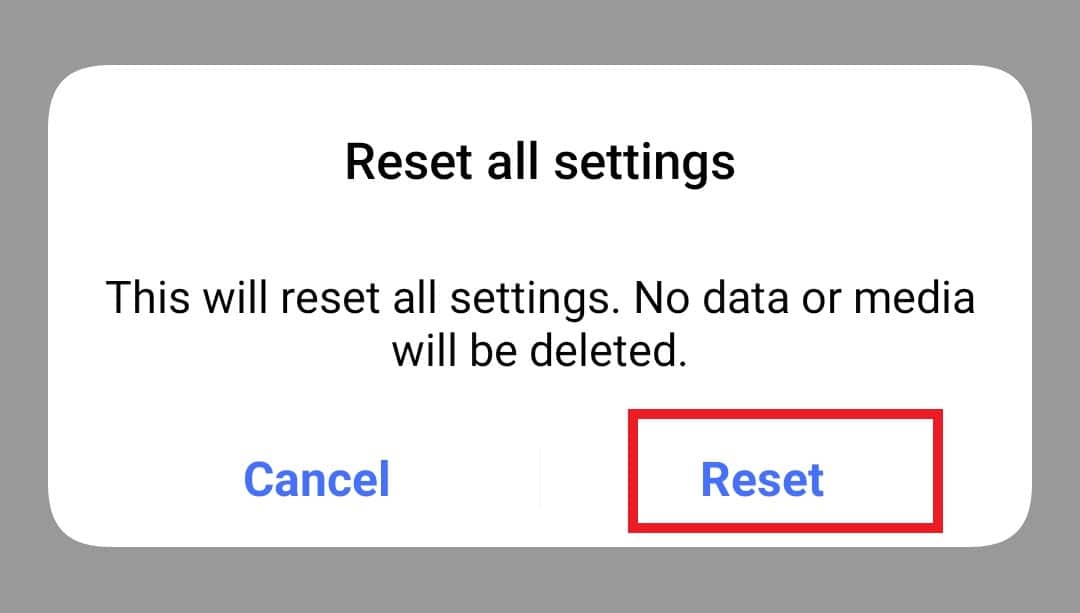
Теперь, после выполнения шагов, ваше устройство перезагрузится и запустит приложение, чтобы проверить, правильно ли работает звук.
Часто задаваемые вопросы (FAQ)
Вопрос 1. Почему я не слышу разговор Waze?
Отв. Если вы не слышите звук при использовании Waze в качестве навигационной службы, проверьте, отключен ли голосовой параметр.
В2. Могу ли я сбросить настройки Waze?
Ответ. Да, вы можете сбросить Waze через настройки приложения.
Вопрос 3. Могу ли я изменить голос Waze?
Отв. Голос Waze используется для указания пользователю навигации и оповещений; однако вы можете изменить этот голос по своему усмотрению. Вы даже можете выбрать в приложении знаменитостей Waze.
Вопрос 4. Можно ли использовать Waze бесплатно?
Ответ. Да, Waze — это бесплатное приложение для пользователей Android и iPhone.
Вопрос 5. Сколько данных потребляет Waze?
Отв. Waze потребляет около 1 МБ/час, а 1 ГБ данных хватает примерно на 1000 часов, если вы используете Waze для навигации.
Рекомендуется:
Как и Google Maps, Waze отлично справляется с навигацией, указаниями и другими функциями, которые чрезвычайно полезны для водителя. Это простое в использовании приложение каким-то образом сталкивается с такими проблемами, как Звук Waze не работает что для многих может стать препятствием, поскольку именно звуковая функция отличает его от других навигационных приложений. Мы надеемся, что наше руководство помогло вам решить проблему неработающего звука в приложении. Дайте нам знать, какой метод вам понравился больше всего. А если у вас возникнут дополнительные вопросы или предложения, вы можете оставить свои ценные комментарии ниже.